LG HX906TX-PM Manual book [id]

PANDUAN PEMILIK
Teater Rumahan
Suara Blu-ray™ 3D
Silakan baca buku panduan ini dengan cermat sebelum mengoperasikan
set anda dan simpan untuk referensi di masa mendatang.
HX906TX (HX906TX, SH96TX-S/C/W)
P/NO : SAC35373509
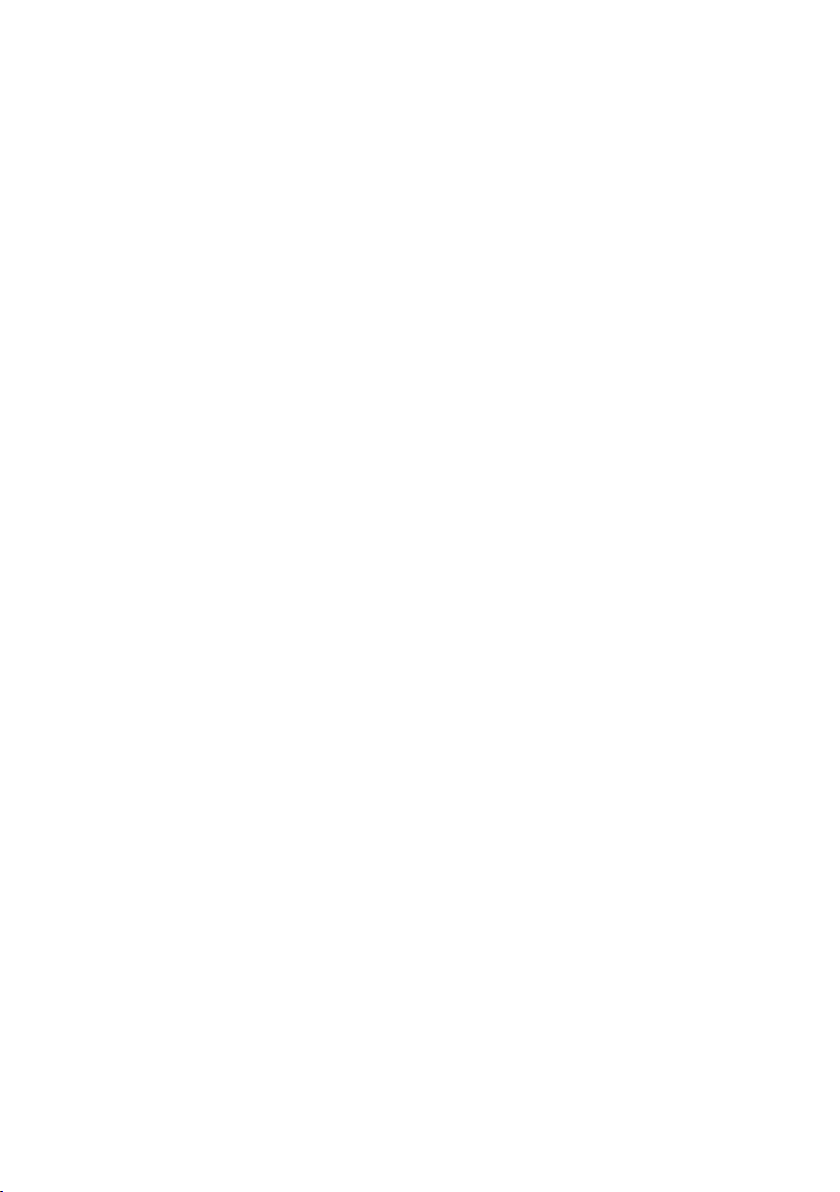
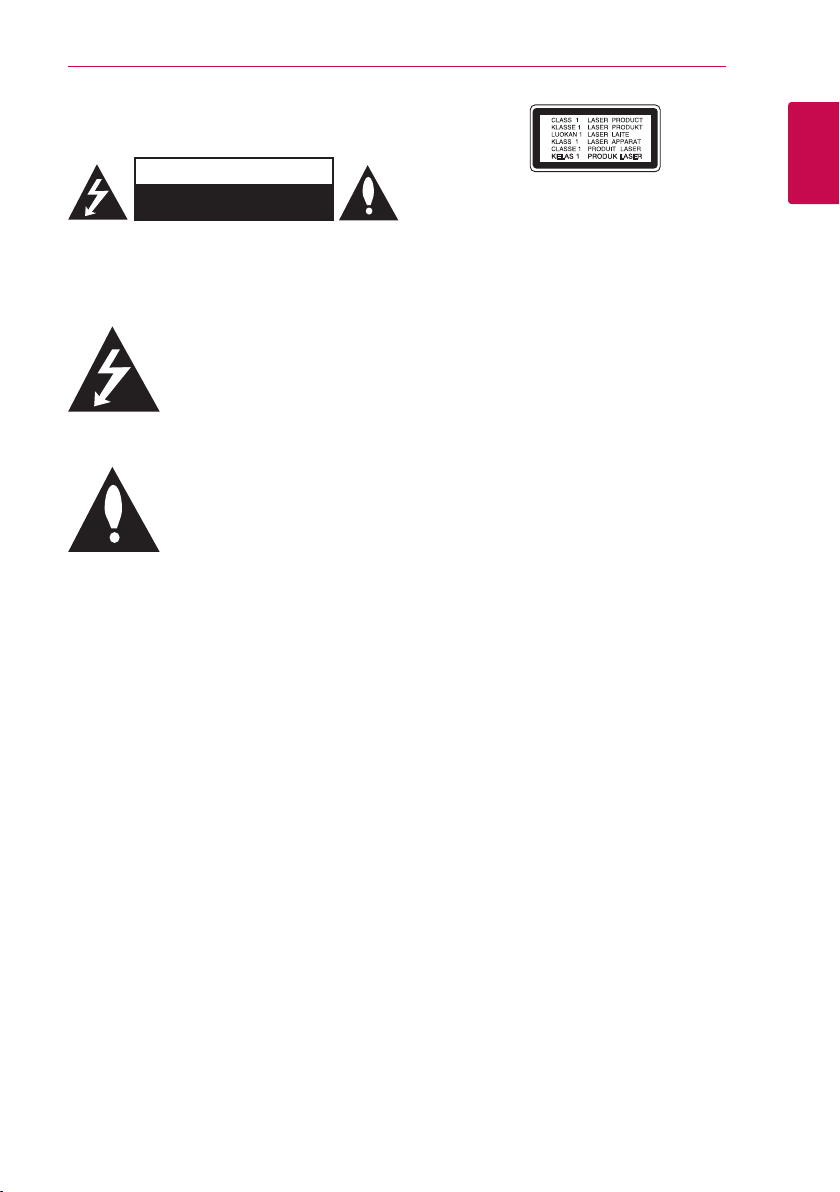
Tindakan Keselamatan
Persiapan
3
PERHATIAN
RESIKO KEJUTAN LISTRIK
JANGAN DIBUKA
PERHATIAN: UNTUK MENGURANGI RESIKO KEJUTAN
LISTRIK JANGAN BUKA COVER (ATAU BELAKANG)
BAGIAN DALAM TIDAK BOLEH DIUBAH MINTALAH
SERVIS KE AHLI SERVIS YANG BERPENGALAMAN
Simbol cahaya petir dengan ujung
panah dalam segitiga dimaksudkan
untuk mengingatkan pengguna
akan bahaya tegangan listrik yang
dalam produk dimana bila sampai pada jumlah yang
besar dapat menimbulkan kejutan listrik pada seseorang.
literatur yang terlampir bersama
produk.
PERINGATAN: UNTUK MENGURANGI RESIKO TERJADINYA
API ATAU KEJUTAN LISTRIK, JANGAN LETAKKAN UNIT
DI TEMPAT YANG TERKENA AIR HUJAN ATAU LEMBAB.
PERINGATAN: Jangan memasang peralatan ini di tempat
yang sempit seperti rak buku atau tempat yang sejenis.
PERHATIAN: Jangan menutup lubang ventilasi.
Rangkai peralatan sesuai dengan instruksi
pemasangan.
Celah atau lubang dalam kabinet disediakan untuk
ventilasi dan untuk memastikan keandalan pengoperasian
produk dan untuk melindunginya dari kelebihan panas.
Lubang harus tidak boleh diblokir dengan menempatkan produk pada tempat tidur, sofa, karpet atau permukaan serupa lainnya. Produk ini tidak boleh ditempatkan
dalam instalasi tertutup seperti rak buku atau rak kecuali
disediakan ventilasi yang tepat atau instruksi pabriknya
telah diikuti.
tidak disekat yang berada dibagian
Tanda seru dalam segitiga
dimaksudkan untuk mengingatkan pengguna akan pentingnya
petunjuk pengoperasian dan
pemeliharaan (servis) dalam
PERHATIAN: Produk ini menggunakan Sistem Laser.
Agar dapat menggunakan produk ini dengan benar,
bacalah buku panduan dengan baik dan simpanlah
untuk keperluan mendatang. Bila alat harus diperbaiki,
hubungi pusat servis resmi.
Penggunaan kontrol, penyesuaian, atau prosedur kerja
yang tidak sesuai dengan yang dianjurkan dalam buku ini
dapat menyebabkan terkena sinar radiasi yang berbahaya.
Untuk mencegah terkena sinar langsung dari jarum laser,
jangan membuka bagian dalam. Jika dibuka dapat terjadi
radiasi laser pada penglihatan. JANGAN MENATAP JARUM LASER.
PERHATIAN mengenai Power Cord
Kebanyakan peralatan menganjurkan ditempatkannya di atas sirkuit khusus;
Artinya, satu soket sirkuit dengan power hanya untuk
peralatan dan tidak memiliki soket tambahan atau
cabang sirkuit. Periksa halaman spesifikasi dari buku
panduan ini untuk memastikan. Jangan membebani
soket dinding. Kelebihan beban soket dinding, longgar
atau kerusakan soket, kabel sambungan, power cord
usang, atau isolasi kabel retak atau rusak sangat berbahaya. Setiap dari kondisi ini bisa mengakibatkan
sengatan listrik atau kebakaran. Secara berkala periksa
kabel peralatan anda, dan jika ada indikasi kerusakan
atau penurunan, lepaskan, hentikan penggunaan peralatan, dan dapatkan kabel pengganti yang tepat di
tempat servis yang resmi. Lindungi power cord dari
gangguan fisik atau mekanik, seperti terlalu patah,
kusut, terjepit, dekat dengan pintu, atau terinjakinjak. Berikan perhatian berkala pada steker, soket
dinding dan titik dimana kabel keluar dari peralatan.
Untuk melepaskan power dari set utama, lepaskan
kabel utama. Ketika memasang produk, pastikan
bahwa soket dapat dengan mudah dijangkau.
1
Persiapan
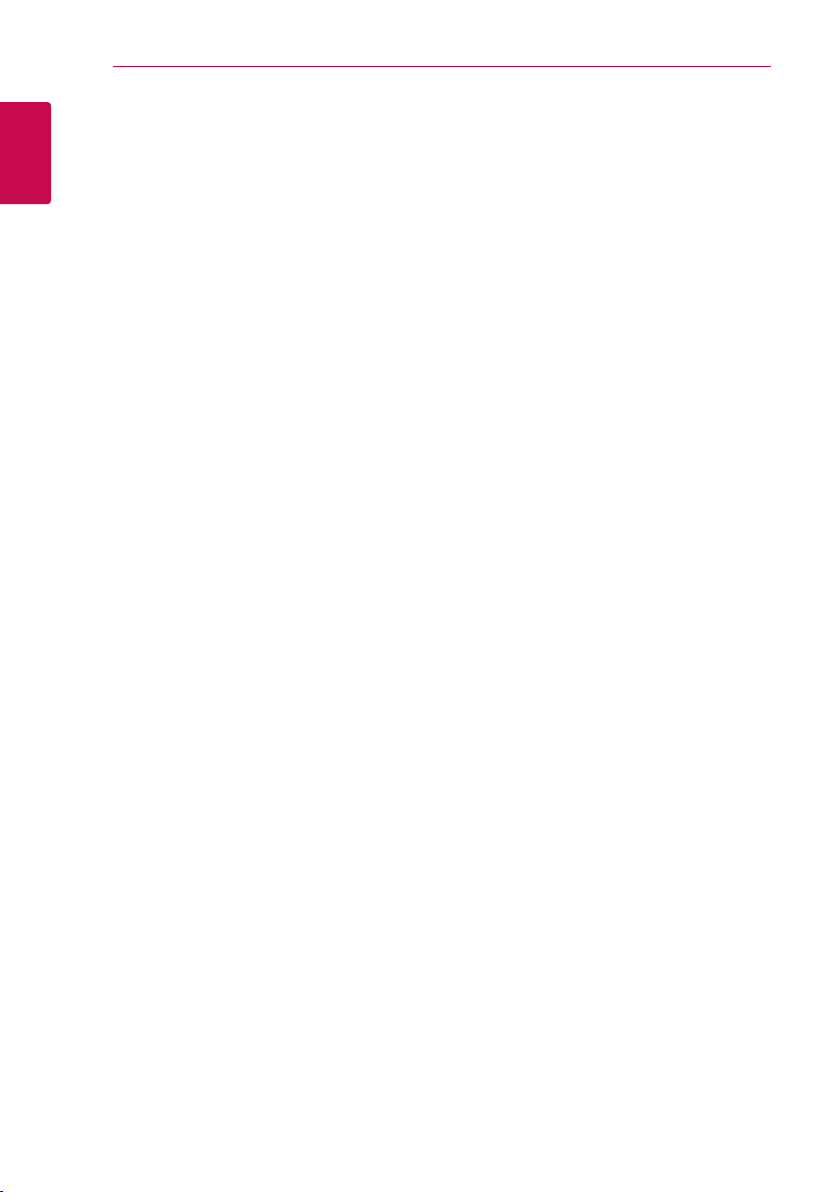
4
Persiapan
Perangkat ini dilengkapi dengan baterai atau
akumulator portabel.
Cara aman untuk mengeluarkan baterai tua
atau baterai dari peralatan: Keluarkan baterai
1
tua atau kemasan baterai, ikuti langkah-langkah
Persiapan
dalam urutan terbalik dari perakitan. Untuk mencegah kontaminasi lingkungan dan membawa pada
kemungkinan ancaman kesehatan manusia dan
hewan, baterai tua atau baterai masukkan ke dalam
wadah yang sesuai pada bagian pengumpulan. Jangan
buang baterai tua atau baterai bersama dengan sampah
lainnya. Disarankan agar anda menggunakan baterai
dan akumulator lokal, sistem bebas penggantian.
Hindarkan baterai dari panas yang berlebihan
seperti sinar matahari, api atau sejenisnya.
PERHATIAN: Peralatan ini tidak boleh terkena air
(tertetesi atau terciprat) dan benda-benda yang
diisi air, misalnya vas bunga, sebaiknya jangan diletakkan diatasnya.
Catatan mengenai Hakcipta
y Dikarenakan AACS (Advanced Access Content
System) disetujui sebagai isi sistem yang dilindungi
untuk format Disk Blu-ray, seperti halnya digunakan
oleh CSS (Content Scramble System) untuk format
DVD, sebagian larangan ditentukan pada pemutaran,
output sinyal analog, dsb., atas isi perlindungan AACS.
Pengoperasian atas produk ini dan larangan atas
produk ini dapat berubah tergantung pada waktu
anda membeli sebagai ketentuan larangan yang
diambil dan/ atau dirubah oleh AACS setelah
produksi atas produk ini.
Selanjutnya, tanda BD-ROM dan BD+ digunakan
y
sebagai tambahan sebagai sistem proteksi isi
untuk format BD, yaitu sebagian ketentuan larangan
termasuk larangan pemutaran untuk tanda
BD-ROM dan/atau proteksi isi BD+. Untuk
mendapatkan informasi tambahan mengenai
AACS, tanda BD-ROM, BD+, atau produk ini,
hubungi pusat pelayanan pelanggan resmi.
y
Kebanyakan disk BD-ROM/DVD terkode dengan
proteksi penggandaan. Oleh baiknya langsung
menyambungkan player ke TV, tidak ke VCR.
Penghubungan ke VCR menyebabkan gangguan
gambar dari proteksi penggandaan disk.
y Produk ini memiliki proteksi hak cipta teknologi
yang dilindungi hak paten U.S dan hak properti
intelektual lainnya. Penggunaan hak cipta
ini harus dengan izin Rovi, dan ditujukan
hanya untuk penggunaan dalam rumah
dan penggunaan terbatas lainnya kecuali
seizin Rovi. Dilarang membongkar produk
ini untuk mempelajari cara kerjanya.
Dibawah aturan hakcipta U.S. dan aturan hakcipta
y
dari negara lainnya, perekaman, perekaman, pemakaian,
tampilan, distribusi, atau perubahan dari program televisi,
tape video, disk BD-ROM, DVD, CD dan material lainnya
yang tidak resmi dapat menyebabkan anda terkena
pertanggung jawaban sipil dan/atau pidana.
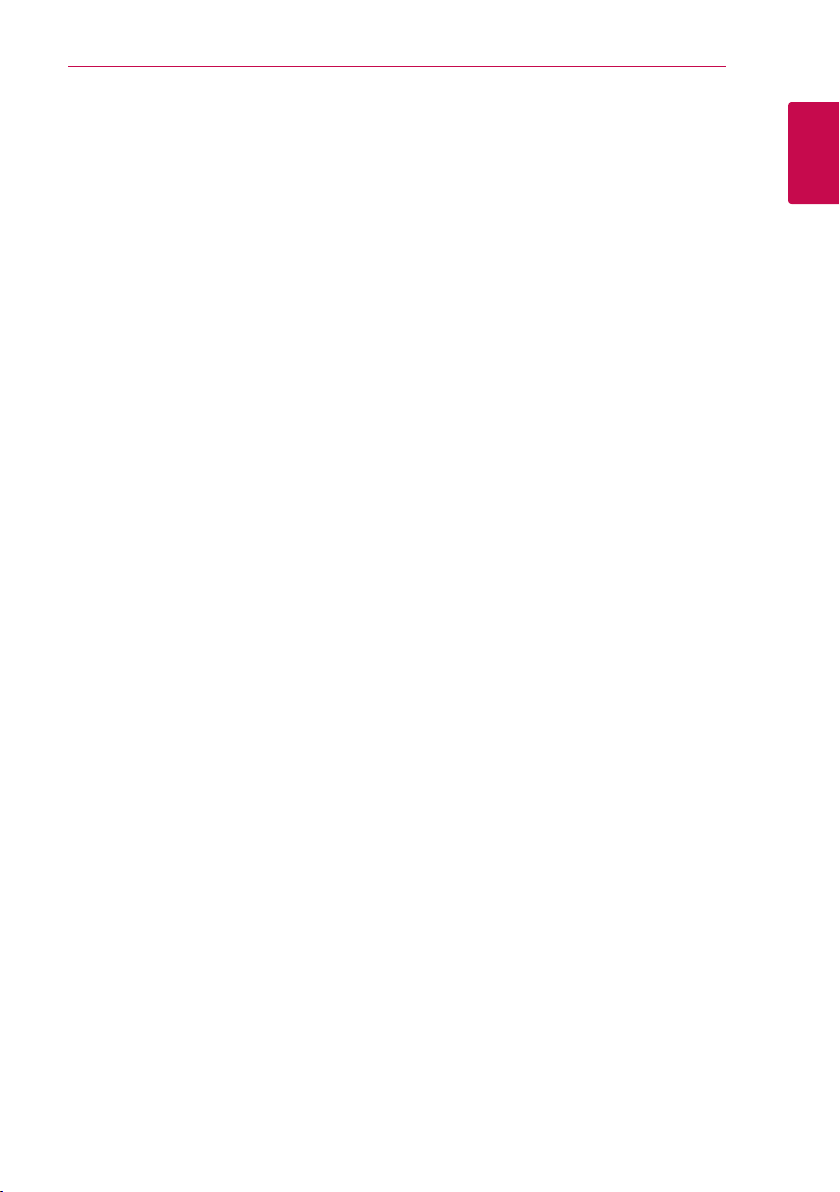
Catatan Penting tentang Sistem
TV Warna
Sistem warna pada player ini berbeda sesuai
dengan disk yang sedang diputar.
Contohnya, ketika player memutar disk rekaman
dalam sistem warna NTSC, gambar yang
dikeluarkan merupakan sinyal NTSC.
Hanya TV sistem multi warna dapat menerima
semua sinyal keluaran dari
y Jika anda memiliki TV sistem warna PAL, anda
hanya akan melihat gambar distorsi ketika
menggunakan disk yang direkam dalam NTSC.
y TV sistem multi warna merubah sistem warna
secara otomatis sesuai sinyal input. Dalam hal
dimana sistem warna tidak berubah secara
otomatis, matikan dan nyalakan TV untuk
melihat gambar normal pada layar.
Meskipun disk yang direkam dalam sistem warna NTSC
y
ditampilkan dengan dengan baik pada TV anda, ini
mungkin tidak direkam dengan benar pada recorder anda.
Persiapan
5
1
Persiapan
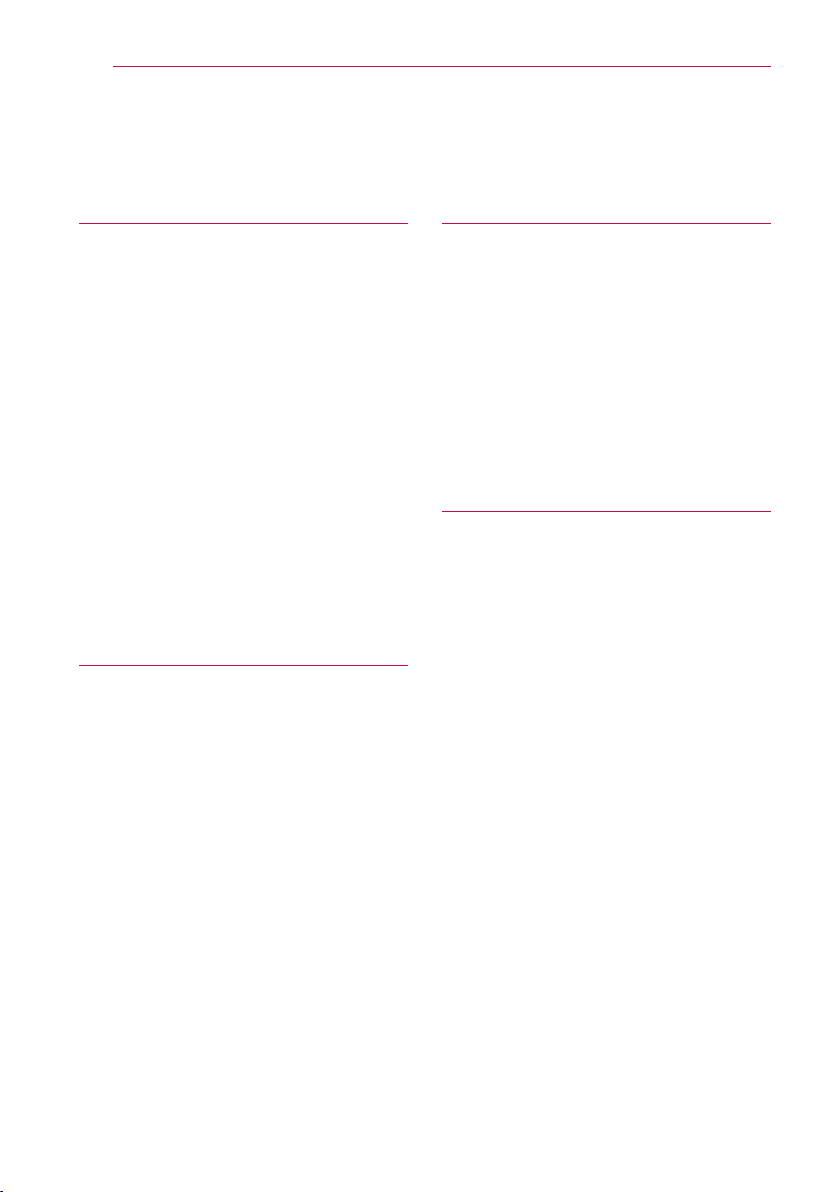
6
Daftar Isi
Daftar Isi
1 Persiapan
3 Tindakan Keselamatan
8 Pendahuluan
8 – Disk yang dapat diputar dan simbol-
simbol dalam panduan ini
9 – Tentang Tampilan Simbol “7”
10 – Persyaratan file
11 – AVCHD (Advanced Video Codec High
Definition)
11 – Mengenai DLNA
12 – Persyaratan Sistem Tertentu
12 – Remote LG
12 – WOL (Wake On LAN)
12 – Kode Regional
12 – Catatan kompatibilitas
13 Remote control
14 Panel depan
15 Panel belakang
2 Menghubungkan
16 Merakit speaker (Depan/Belakang)
18
Penempatan sistem
19
Menghubungkan Speaker
19 –
Memasang speaker ke player
20
Menghubungkan ke TV anda
20 –
Menghubungkan HDMI
21 –
Apakah SIMPLINK?
21 –
Fungsi ARC (Audio Return Channel)
22
Menghubungkan komponen video
–
22 –
Menghubungkan Video
23 –
Pengaturan Resolusi
23
Menghubungkan Antena
24
Menghubungkan dengan Perangkat Eksternal
24 –
Menghubungkan AUX
24 –
Menghubungkan PORT. IN
25 –
Menghubungkan OPTICAL IN
25 –
Menghubungkan HDMI IN 1/2
26
Menghubungkan ke Jaringan Rumah anda
26 –
Menghubungkan jaringan kabel
27 –
Pengaturan jaringan kabel
28 –
Menghubungkan Jaringan Nirkabel
28 – Pengaturan Jaringan Nirkabel
31
Menghubungkan perangkat USB
31 –
Pemutaran isi pada perangkat USB
3
Pengaturan sistem
32
Pengaturan
32 –
Penyesuaian pengaturan Setup
32 –
Menu [TAMPILAN]
34 –
Menu [BAHASA]
34 –
Menu [AUDIO]
35 –
Menu [KUNCI]
36 –
Menu [JARINGAN]
37 –
Menu [LAINNYA]
39
Efek Suara
39
Efek Suara 3D
4
Mengoperasikan
40
Pemutaran Umum
40 –
Menggunakan menu [HOME]
40 –
Pemutaran Disk
40 –
Pemutaran file di perangkat disk/USB
41 –
Pemutaran disk Blu-ray 3D
41 –
Menikmati BD-Live™
42 –
Pemutaran file di server jaringan
43 – Menghubungkan Wi-Fi Direct™
45 –
Pengoperasian dasar untuk konten
video dan audio
45 –
Pengoperasian dasar untuk konten foto
45 –
Menggunakan menu disk
46 –
Melanjutkan pemutaran
46
Pemutaran Lanjutan
46 –
Pemutaran Berulang
47 –
Mengulang bagian tertentu
47 –
Pencarian Penandaan
48 –
Menggunakan menu pencarian
48 –
Mengubah tampilan daftar konten
49 –
Menampilkan informasi konten
49 –
Pemilihan file teks
49 –
Memori Adegan Terakhir
49 –
Menerapkan foto anda untuk Gambar Latar
50 –
Pilihan saat menampilkan foto
Mendengarkan musik ketika slide show
50 –
Tampilan Di layar
51
Menampilkan informasi konten di
51 –
layar
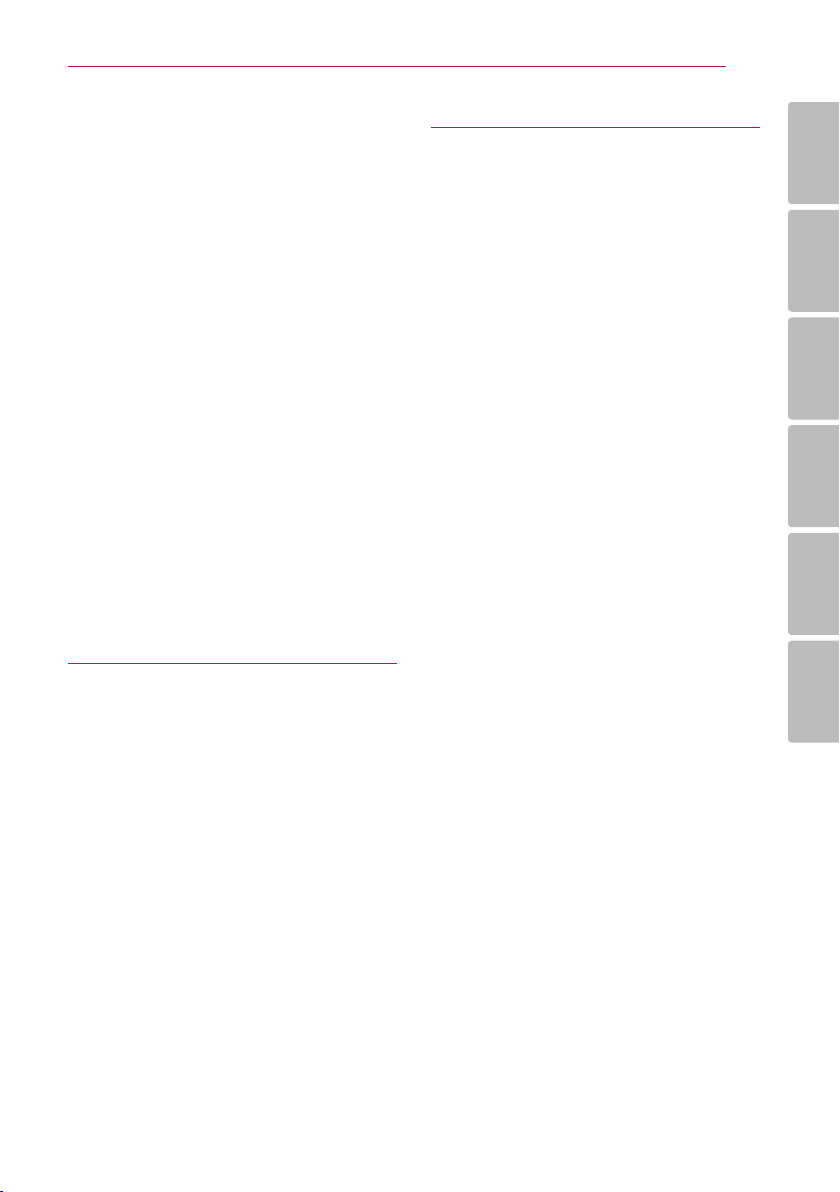
Pemutaran dari waktu yang dipilih
52 –
Mendengarkan audio yang berbeda
52 –
Pemilihan bahasa teks
52 –
Melihat dari sudut yang berbeda
52 –
53 –
Mengubah Format TV
53 –
Mengubah halaman kode teks
53 –
Mengubah Mode Gambar
54
Perekaman Audio CD
55
Menampilkan informasi dari
Gracenote Media Database
56
Memutar iPod
56 –
Menikmati iPod pada layar
57 –
Menikmati mode iPod IN
58
Pengoperasian Radio
58 –
Mendengarkan radio
58 –
Mencari stasiun radio
58 –
Menghapus stasiun tersimpan
58 –
Menghapus semua stasiun tersimpan
58 –
Memperbaiki penerimaan FM yang jelek
59
Menggunakan Premium
59 Menggunakan Aplikasi LG
60 – Signing in
60 – Mengatur Aplikasi Saya
5
Pemecahan Masalah
Pemecahan Masalah
61
Umum
61 –
Jaringan
62 –
Gambar
63 –
Suara
63 –
Dukungan Pelanggan
63 –
Catatan software open source
63 –
6
Lampiran
Mengontrol TV dengan Remote
64
Control yang tersedia
Memprogram remote control
64 –
untuk mengontrol TV anda
Pembaruan Software Jaringan
65
–
Pemberitahuan pembaruan jaringan
65
– Pembaruan Software
65
Mengenai Nero MediaHome 4 Essentials
67
Instalasi Nero MediaHome 4
67 –
Essentials
Berbagi file dan folder
–
68
Daftar Kode Area
69
Daftar Kode Bahasa
70
Merek Dagang dan Lisensi
71
73
Resolusi Output Video
Spesifikasi
74
Pemeliharaan
76
Penanganan Unit
76 –
Catatan tentang Disk
76 –
Informasi Penting Berkaitan
77
dengan Layanan Jaringan
Daftar Isi
7
1
2
3
4
5
6
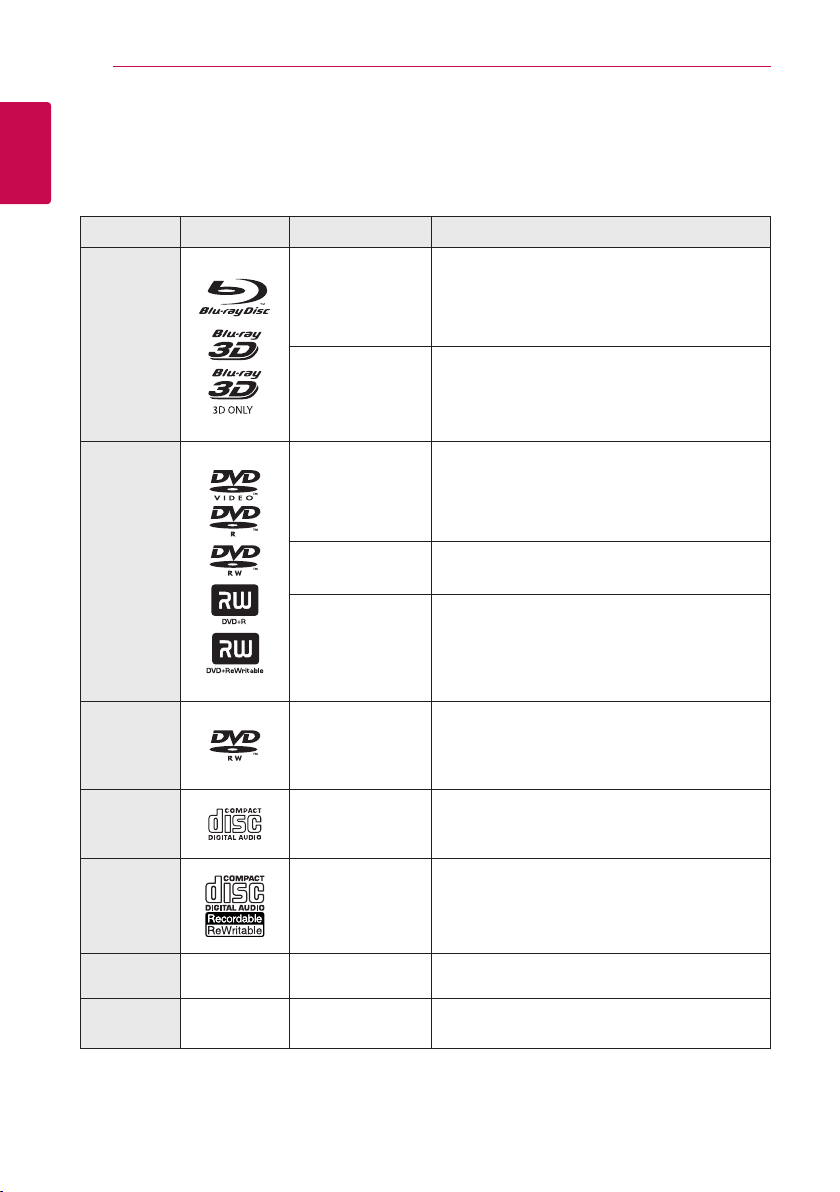
Persiapan
8
Pendahuluan
1
1
Disk yang dapat diputar dan simbol-simbol dalam Panduan ini
Persiapan
M edia/Term Logo Simbol Penjelasan
y Disk seperti film yang dapat dibeli atau
disewa.
Disk “Blu-ray
y
y Disk BD -R/RE yang direkam dalam format BDAV.
y Disk BD -R/RE yang berisi file Film, Musik, atau
Foto.
ISO
y
y Disk seperti film yang dapat dibeli atau
disewa.
y Hanya mode Film dan difinalisasi
y Mendukung juga disk dual layer .
Difinalisasi format AVCHD
y Disk D VD±R/R W yang berisi file Film, Musik,
atau Foto.
y ISO 9660+JOLIE T, UDF dan format UDF Br idge.
3D ” dan disk “Blu-ray 3D ONLY ”.
9660+JOLIE T, UDF dan format UDF Br idge.
Blu-ray
DVD-ROM
DVD-R
DVD-RW
DVD+R
DVD+RW
(8 cm /
12 cm)
e
y
u
i
r
o
y
u
i
DVD-RW
(VR)
(8 cm /
12 cm)
Audio CD
(8 cm /
12 cm)
CD-R/RW
(8 cm /
12 cm)
Catatan –
Perhatian –
r
t
y
u
i
,
>
Hanya mode VR dan difinalisasi
Audio CD
Disk CD -R/R W
y
Foto.
y ISO 9660+JOLIE T, UDF dan format UDF Br idge.
I
ndikasi catatan khusus dan fitur-fitur pengoperasian.
Indikasi peringatan untuk mencegah kemungkinan
kerusakan dari kelalaian.
yang berisi file Film, Musik, atau
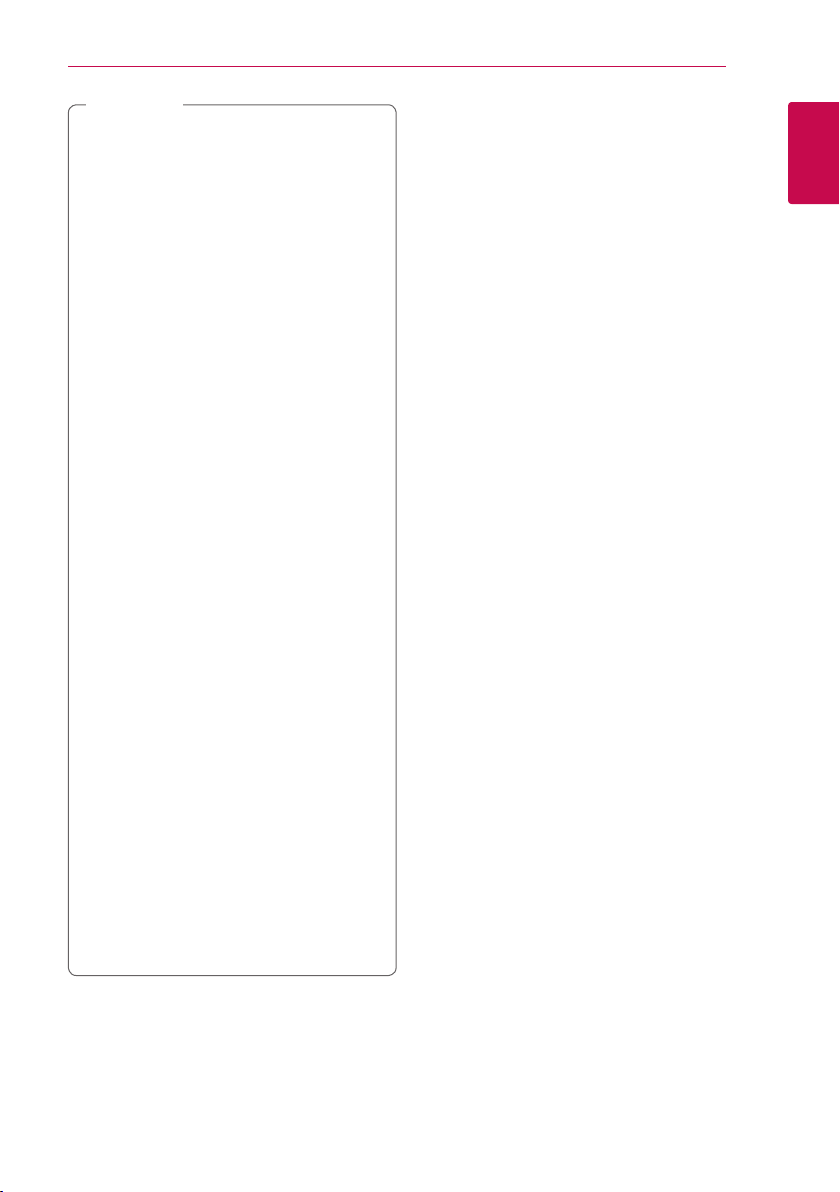
Catatan
,
Bergantung pada kondisi perangkat
y
perekaman atau disk CD-R/RW (atau
DVD±R/RW) itu sendiri, sebagian disk
CD-R/RW (atau DVD±R/RW) tidak dapat
diputar pada unit ini.
Tergantung dari sofware perekaman &
y
finalisasinya, beberapa disk rekaman (CD-R/RW,
DVD±R/RW atau BD-R/RE) tidak dapat diputar.
Disk BD-R/RE, DVD±R/RW dan CD-R/RW yang
y
direkam dengan personal komputer atau
perekam DVD atau CD kemungkinan tidak bisa
diputar jika disk rusak atau kotor, atau jika ada
kotoran atau embun di lensa player.
Jika anda merekam menggunakan personal
y
komputer, meskipun direkam dengan format
kompatibel, ada beberapa kasus dimana disk
tidak bisa dimainkan karena pengaturan dari
software yang digunakan untuk membuat
disk. (Periksa ke Pembuat software untuk
informasi yang lebih lengkap).
Player ini mensyaratkan disk dan rekaman yang
y
memenuhi standar teknik agar menghasilkan
kualitas pemutaran optimal.
DVD yang belum direkam secara otomatis diset
y
ke standar. Ada banyak perbedaan jenis dari
format disk yang dapat direkam (termasuk
CD-R berisi file MP3 atau WMA ) dan hal ini
mensyaratkan kondisi tertentu agar hasil disk
kompatibel untuk diputar.
Konsumen harus memiliki ijin tertulis untuk
y
mendownload file MP3 / WMA dan musik
dari internet. Perusahaan kami tidak memiliki
hak untuk memberikan jaminan ijin tersebut.
Ijin tersebut harus selalu dari pemilik hak
cipta.
Anda harus mengatur pilihan format ke
y
[Mastered] agar membuat disk kompatibel
dengan player LG ketika memformat disk
rewritable. Ketika pengaturan pilihan ke sistem
Live File, anda tidak dapat menggunakannya
pada player LG. (Sistem Mastered/Live File :
Sistem format disk untuk Windows Vista)
Persiapan
Tentang Tampilan Simbol “7”
“7” mungkin muncul di layar TV selama
pengoperasian dan Ikon ini menandakan
bahwa fungsi yang dijelaskan dalam buku
panduan ini tidak tersedia untuk disk tersebut.
9
1
Persiapan
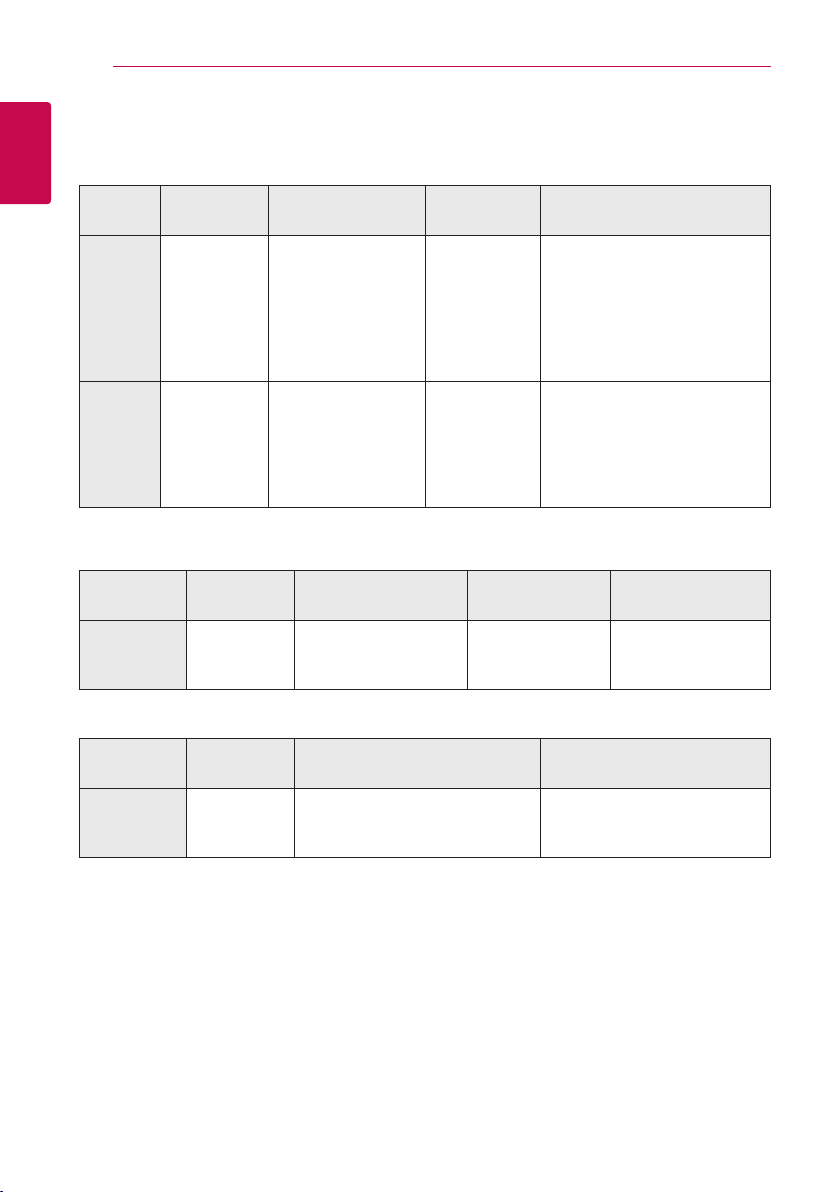
Persiapan
10
Persyaratan file
File Film
1
Persiapan
Lokasi
File
Disc,
USB
DLNA, PC
File Musik
Ekstensi
File
“.avi”, “.divx”,
“.mpg”, “.mpeg”,
“.mkv”, “.mp4”,
“.asf”, “.wmv”,
“.m4v” (DRM
free)
“.avi”, “.divx”,
“.mpg”, “.mpeg”,
“.mkv”, “.mp4”,
“.asf”, “.wmv”,
Format Codec Format Audio Teks
DIVX3.xx, DIVX4.xx,
DIVX5.xx, DIVX6.xx
(Standard playback
only), XVID, MPEG1 SS,
H.264/MPEG-4 AVC,
MPEG2 PS, MPEG2 TS,
VC-1 SM (WMV3)
DIVX3.xx, DIVX4.xx,
DIVX5.xx, DIVX6.xx,
XVID, MPEG1 SS,
H.264/MPEG-4 AVC,
MPEG2 PS, MPEG2 TS,
VC-1 SM (WMV3)
Dolby Digital,
DTS, MP3,
WMA, AAC,
AC3
Dolby Digital,
DTS, MP3,
WMA, AAC,
AC3
SubRip (.srt / .txt), SAMI (.smi),
SubStation Alpha (.ssa/.txt),
MicroDVD (.sub/.txt), VobSub
(.sub), SubViewer 1.0 (.sub),
SubViewer 2.0 (.sub/.txt), TMPlayer
(.txt), DVD Subtitle System (.txt)
SubRip (.srt / .txt), SAMI (.smi),
SubStation Alpha (.ssa/.txt),
MicroDVD (.sub/.txt), SubViewer
1.0 (.sub), SubViewer 2.0 (.sub/.
txt), TMPlayer (.txt), DVD Subtitle
System (.txt)
Lokasi
File
Disc,
USB,
DLNA, PC
File Foto
Lokasi
File
Disc,
USB,
DLNA, PC
Ekstensi
File
“mp3”,
“.wma”,
“.wav”, “.m4a”
(DRM free)
Ekstensi
File
“.jpg”,
“.jpeg”,
“.png”,
Frekuensi sampel Bitrate Catatan
antara 32 - 48 kH z (WMA),
antara 16 - 48 kHz (MP3)
Ukuran yang
Disarankan
Kurang dari 4,000 x 3,000 x 24 bit/pixel
Kurang dari 3,000 x 3,000 x 32 bit/pixel
antara 20 - 320
k bps ( WMA), antara
32 - 320 kbps (MP3)
File gambar foto yang progresif
dan kurang terkompresi tidak
didukung.
Sebagian file wav
tidak didukung pada
player ini.
Catatan
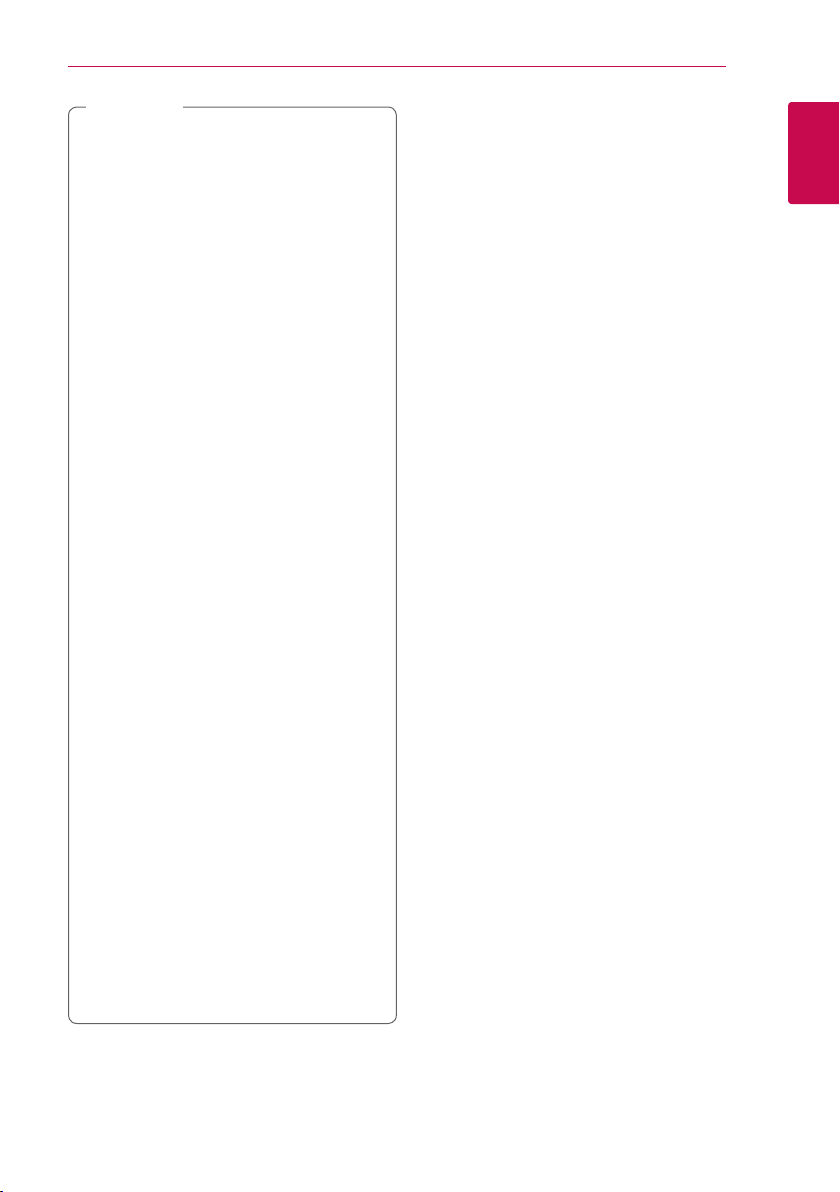
Catatan
,
y Nama file dibatasi180 karakter.
y File/Folder maksimum: Kurang dari 2000
(jumlah total dari file dan folder)
y Tergantung ukuran dan jumlah file, hal ini
membutuhkan beberapa menit untuk
membaca isi pada media.
y Kompatibilitas file mungkin berbeda tergantung
pada server.
y Karena kompatibilitas pada server DLNA
diuji pada lingkungan bundel server DLNA
(Nero M ediaHome 4 Essentials), persyaratan
dan fungsi pemutaran file mungkin berbeda
tergantung server media.
y Persyaratan file pada halaman 10 tidak selalu
kompatibel. Mungkin ada beberapa pembatasan oleh fitur file dan kemampuan server
media.
y Pemutaran file teks film hanya tersedia pada
folder berbagi dari PC dan server media DLNA
yang diciptakan oleh penyupai software
Nero M ediaHome 4 Essentials pada paket
player ini.
y File dari removable media seperti USB drive,
DVD-drive dll pada server media anda mungkin
tidak dapat dibagi dengan benar.
y Unit ini tidak dapat mendukung simpanan
label ID3 dalam file MP3.
y Waktu total pemutaran dari file audio yang
ditunjukkan pada layar mungkin tidak benar
untuk file VBR.
y File film HD yang ada pada CD atau USB 1.0/1.1
mungkin tidak dimainkan dengan benar.
BD-R/RE, DVD atau USB 2.0 disarankan untuk
memutar file film HD.
y Player ini mendukung profil utama H.264/
MPEG-4 AVC, tertinggi pada level 4.1. Untuk
file dengan tingkat yang lebih tinggi, pesan
peringatan akan muncul di layar.
y Player ini tidak mendukung file yang direkam
dengan GMC
*1 GMC – Global Motion Compensation
*2 Qpel – Quarter pixel
1
atau Qpel
*
2
.
*
Persiapan
11
AVCHD (Advanced Video
Codec High Definition)
y Player ini dapat memutar format disk
AVCHD. Disk ini secara normal direkam dan
digunakan pada camcorder.
y Format AVCHD adalah format kamera video
digital definisi tinggi.
y Format MPEG-4 AVC/H.264 mampu akan
gambar terkompresi dengan efisiensi lebih
tinggi dari format gambar terkompresi
konvensional.
y Beberapa disk AVCHD menggunakan format
“x.v.Colour”.
y Beberapa disk format AVCHD tidak dapat
diputar, tergantung kondisi perekaman.
y Disk format AVCHD perlu untuk difinalisasi.
y “x.v.Colour” memberikan jarak warna lebih
lebar dari disk DVD camcorder normal.
Mengenai DLNA
Player ini adalah pemutar media digital bersertifikat
DLNA yang dapat menampilkan dan memutar
konten film, foto dan musik dari server digital media
kompatibel-DLNA (PC dan Elektronik Konsumen).
Digital Living Network Alliance (DLNA) adalah organisasi
lintas-industri elektronik konsumen, komputer
industri dan perusahaan-perusahaan perangkat mobile.
Digital Living menyediakan konsumen agar mudah berbagi
dari media digital melalui jaringan kabel di rumah.
Logo sertifikasi DLNA memudahkan untuk
menemukan produk yang sesuai dengan
Pedoman Interoperabilitas DLNA. Unit ini sesuai
dengan Pedoman Interoperabilitas DLNA v1.5.
Ketika PC menjalankan software server DLNA
atau perangkat kompatibel DLNA terhubung
ke player ini, sebagian perubahan pengaturan dari
software atau perangkat lain mungkin diperlukan.
Silakan lihat petunjuk pengoperasian untuk software
atau perangkat untuk informasi lebih lanjut.
1
Persiapan
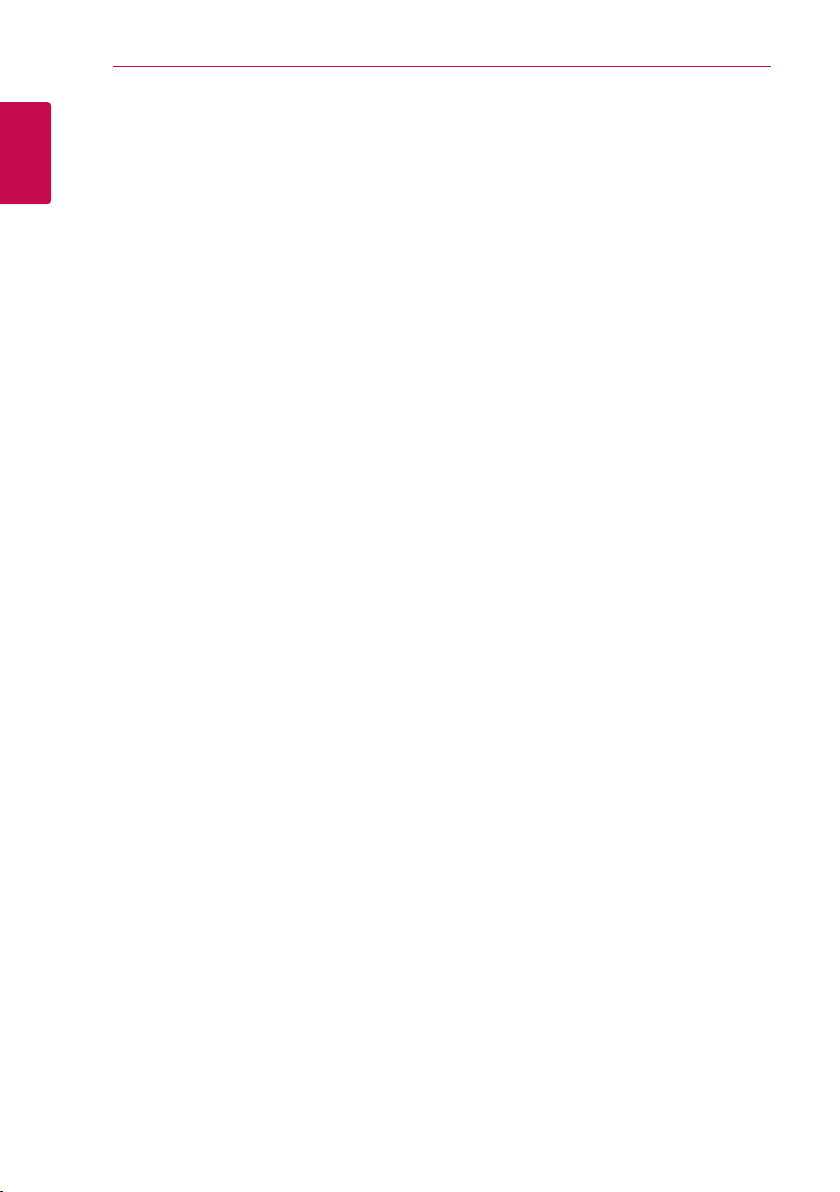
12
Persiapan
Persyaratan Sistem Tertentu
Untuk pemutaran video definisi tinggi:
y Definisi tinggi ditampilkan yang memiliki
1
Persiapan
jack input COMPONENT atau HDMI.
y Disk BD-ROM dengan isi definisi tinggi.
y HDMI atau HDCP mampu DVI input pada
perangkat tampilan anda mensyaratkan
beberapa isi (sesuai ketentuan pembuat disk).
Untuk pemutaran file pada folder berbagi PC anda
melalui jaringan rumah, dibutuhkan PC di bawah ini.
y Windows® XP (S er vice Pack 2 atau lebih tinggi),
Windows Vista® (Service Pack tidak diperlukan),
Windows
7® (Service Pack tidak diperlukan),
y Prosesor 1.2 GHz Intel® Pentium® III atau
AMD Sempron™ 2200+
yNetwork environment: 100 Mb Ethernet, WLAN
(IEEE 802.11a/b/g/n)
Lebih dari 1 folder pada PC harus dibagi. Kunjungi
y
link dukungan sistem operasi anda untuk informasi
lebih lanjut tentang pengaturan berbagi file.
Remote LG
Anda dapat mengontrol player dengan iPhone atau
ponsel Android melalui jaringan rumah anda. Player
ini dan ponsel anda harus terhubung ke perangkat
jaringan nirkabel anda seperti jalur akses.
Kunjungi “Apple iTunes” atau “G oogle Apps M ar k etplace”
untuk informasi rinci dari “Remote LG”.
Catatan kompatibilitas
y Karena BD-ROM adalah sebuah format baru,
sebagian disk, sambungan digital dan persoalan
kompatibilitas lainnya dapat terjadi. Jika anda
mengalami masalah kompatibilitas, silahkan
hubungi pusat pelayanan konsumen resmi.
Unit ini memberikan anda untuk menikmati fungsi
y
seperti gambar dalam gambar, audio sekunder
dan paket Virtual, dsb, dengan BD-Video didukung
BONUSVIEW (BD-ROM versi 2 Profil 1 versi 1.1/
Final Profil Standar). Video dan audio sekunder
dapat dimainkan dari disk yang kompatibel
dengan fungsi gambar dalam gambar. Untuk
metode pemutaran, lihat petunjuk dalam disk.
y Menampilkan isi definisi-tinggi dan perubahan
standar isi DVD mensyaratkan input HDMIcapable atau DVI input HDCP-capable pada
perangkat tampilan anda.
Sebagian disk BD-ROM dan DVD melarang peng-
y
gunaan beberapa perintah atau fitur pengoperasian.
Anda dapat menggunakan perangkat USB untuk
y
menyimpan informasi dari disk, termasuk download
isi online. Disk yang sedang anda gunakan akan
mengontrol panjangnya informasi ini dipakai.
WOL (Wake On LAN)
Pengguna dapat menghidupkan player ini menggunakan utilitas WOL yang ada pada komputer
pribadi atau ponsel pintar anda melalui jaringan
rumah anda. Untuk menggunakan fitur ini, player
ini harus terhubung ke jalur akses atau router yang
tersedia WOL dengan sambungan jaringan kabel.
Lihat manual yang relevan dari perangkat utilitas
atau jaringan untuk informasi lebih lanjut.
Kode Regional
Unit ini memiliki kode regional tercetak di belakang
unit. Unit hanya memutar disk BD-ROM atau DVD berlabel sama dengan tercetak di belakang unit atau “ALL”.
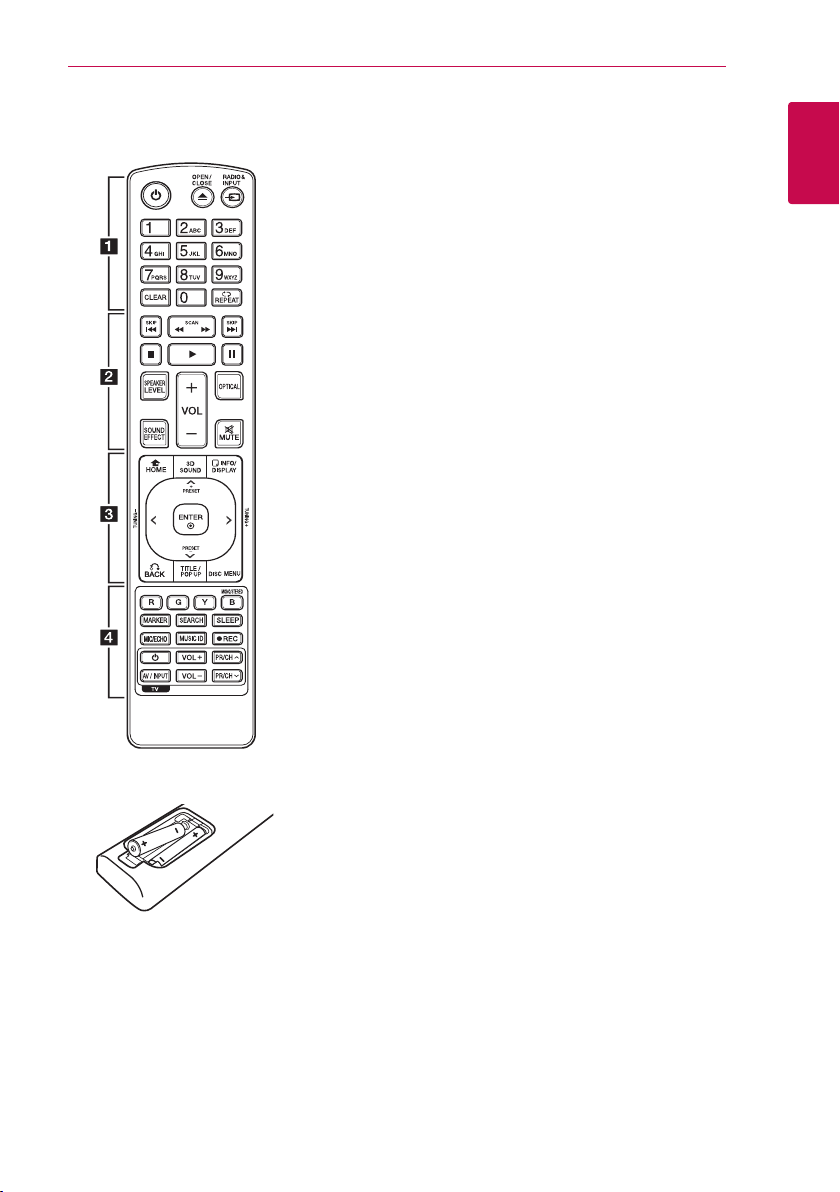
Remote control
Persiapan
13
Pemasangan baterai
Bukalah tutup baterai pada bagian
belakang dari Remote Control, dan
masukkan baterai
dengan 4
(ukuran
dan
5 yang sesuai.
AAA)
• • • • • •
(POWER): Menyalakan dan
1
mematikan player.
(OPEN/CLOSE): Membuka
B
dan menutup disk tray.
RADIO&INPUT: Merubah
mode input.
Tombol numerik 0-9: Memilih
nomor pilihan dalam menu atau
masukan huruf dalam menu keypad.
CLEAR: Menghapus tanda pada
menu search atau angka ketika
mengatur password.
REPEAT (h): Mengulang bagian
atau urutan yang dikehendaki.
• • • • • •
c/v
maju atau mundur.
C/V
chapter / track / file berikutnya
atau sebelumnya.
(STOP): Stop pemutaran.
Z
(PL AY ): Mulai pemutaran.
z
(PAUSE): Pause pemutaran.
M
SPEAKER LEVEL: Mengatur level
suara dari speaker yang dikehendaki.
SOUND EFFECT: Memilih mode
efek suara.
VOL +/-: Menyetel volume speaker.
OPTICAL: Mengubah sumber
input ke optical secara langsung.
MUTE: Mematikan suara.
• • • • • •
HOME (n): Menampilkan
atau keluar [Menu Home].
3D SOUND: Memilih efek
mode suara 3D.
INFO/DISPLAY (m): Menampilkan
atau keluar tampilan pada layar.
Tombol arah: Memilih salah
satu pilihan dalam menu.
• • • • • •
a
• • • • •
b
(SCAN): Pencarian
(SKIP): Pindah ke
• • • • •
c
PRESET +/-: Memilih program
Radio.
TUNING +/-: Penalaan stasiun
radio yang diinginkan.
ENTER (b): Menetapkan pilihan
menu.
BACK (x): Keluar menu atau
pemutaran kembali. Fungsi
kembali memutar bekerja
tergantung dengan disk BD-ROM.
TITLE/POP-UP: Menampilkan
menu DVD title atau menu
BD-ROM popup, jika tersedia.
DISC MENU: Mengakses
menu pada disk.
• • • • • •
Tombol Warna (R, G, Y, B):
- Gunakan untuk navigasi menu
BD-ROM. Juga digunakan untuk
menu [FILM], [FOTO], [MUSIK],
[Premium], dan [Aplikasi LG].
- Tombol B: Pilih mono/ stereo
dalam mode FM.
MARKER: Menandai setiap titik
ketika pemutaran.
SEARCH: Menampilkan atau
keluar menu pencarian.
SLEEP: Menetapkan periode
waktu tertentu untuk unit akan
beralih ke off.
MIC/ECHO (Opsional):
Pilih mode mikrofon atau mode
mikrofon echo. Setelah memilih
mode dikehendaki, tekan VOL
+/- untuk mengatur volume
mikrofon atau volume mikrofon
echo.
MUSIC ID: Ketika terhubung
ke jaringan, dapat memberikan
informasi tentang lagu yang
aktif selama pemutaran film.
(REC): Merekam Audio CD.
X
Tombol-tombol kontrol TV:
Lihat ke halaman 64.
• • • • •
d
1
Persiapan
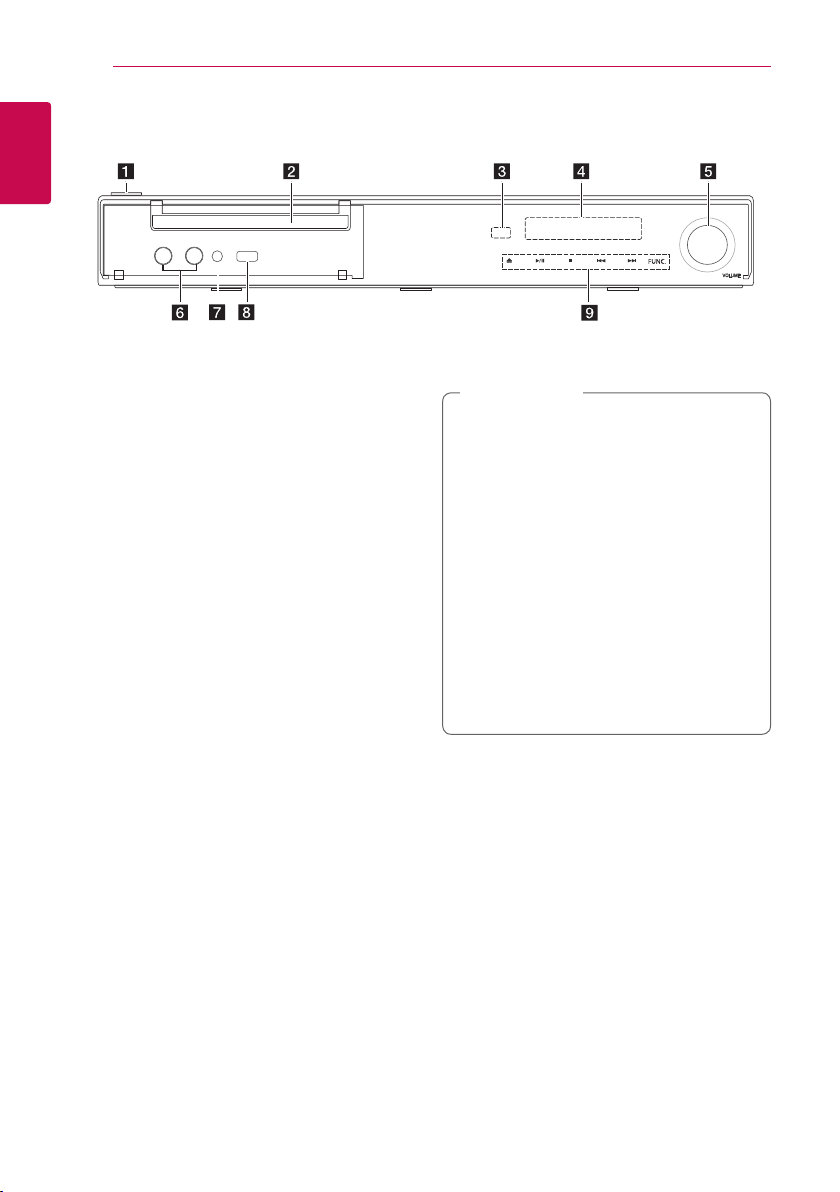
14
Persiapan
Panel depan
1
Persiapan
a Tombol 1/! (POWER)
Disc Tray
b
Remote Sensor
c
Jendela Tampilan
d
Kontrol Volume
e
MIC 1/2 (Opsional)
f
PORT. IN
g
Port USB
h
Tombol-tombol pengoperasian
i
(OPEN/CLOSE)
B
(PLAY / PAUSE)
d/M
(STOP)
Z
C/V
FUNC. (Fungsi)
Merubah sumber input atau fungsi.
(SKIP)
Perhatian
>
Perhatian dalam menggunakan tombol sentuh
Gunakan dengan tangan bersih dan
y
kering.
- Pada lingkungan yang lembab, lap
embun pada tombol sentuh sebelum
digunakan.
Jangan tekan tombol sentuh dengan keras
y
untuk membuatnya bekerja.
Jika anda terlalu sering menekan dengan keras,
-
dapat merusak sensor pada tombol sentuh.
Sentuh tombol yang ingin anda operasikan
y
untuk menjalankan fungsi dengan benar.
Harap jangan gunakan material yang konduktif
y
seperti metal pada tombol sentuh. Hal ini
dapat menyebabkan kerusakan.
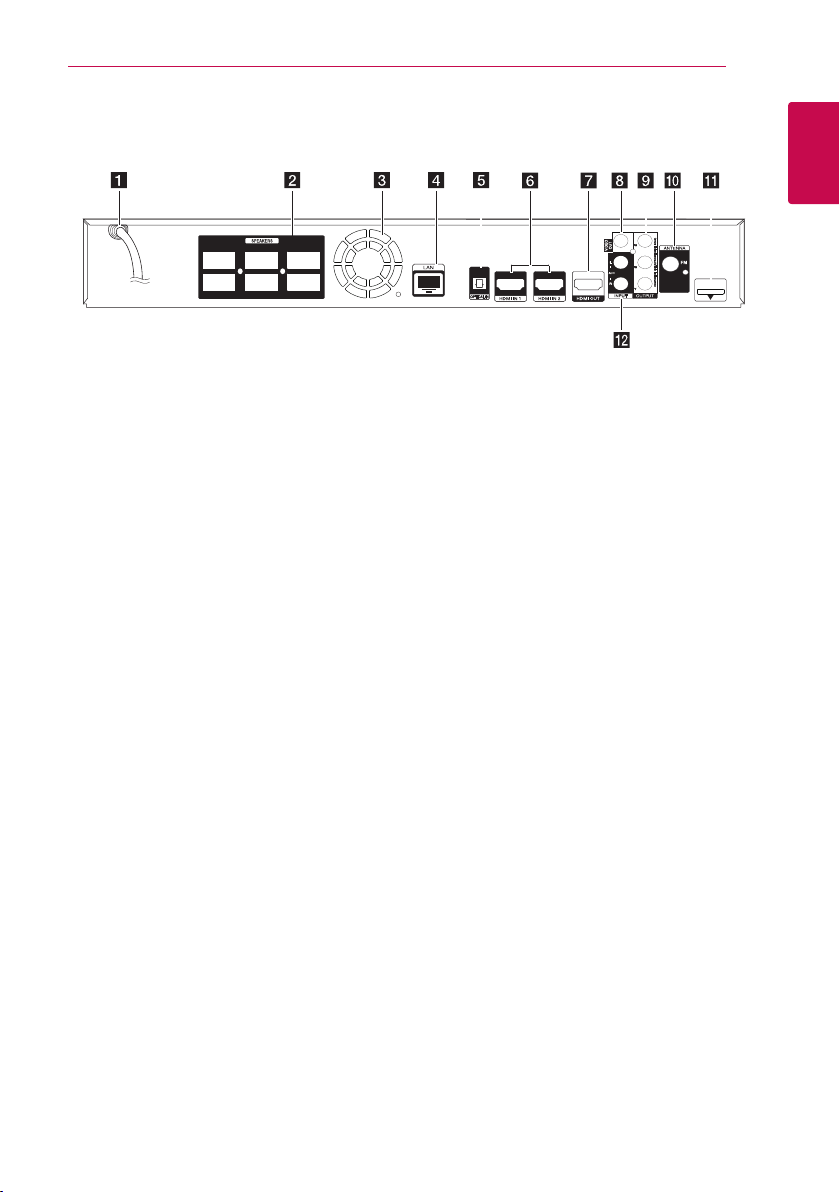
Panel belakang
Persiapan
15
1
Persiapan
Kabel Power AC
a
Konektor speaker
b
Kipas Pendingin
c
Port LAN
d
OPTICAL IN
e
HDMI IN 1/2
f
HDMI OUT
g
VIDEO OUT
h
COMPONENT VIDEO (Y PB PR)
i
OUTPUT (PROGRESSIVE SCAN)
Konektor antena
j
iPod (24 pin)
k
Hubungkan ke perangkat dudukan iPod.
AUX (L/R) INPUT
l
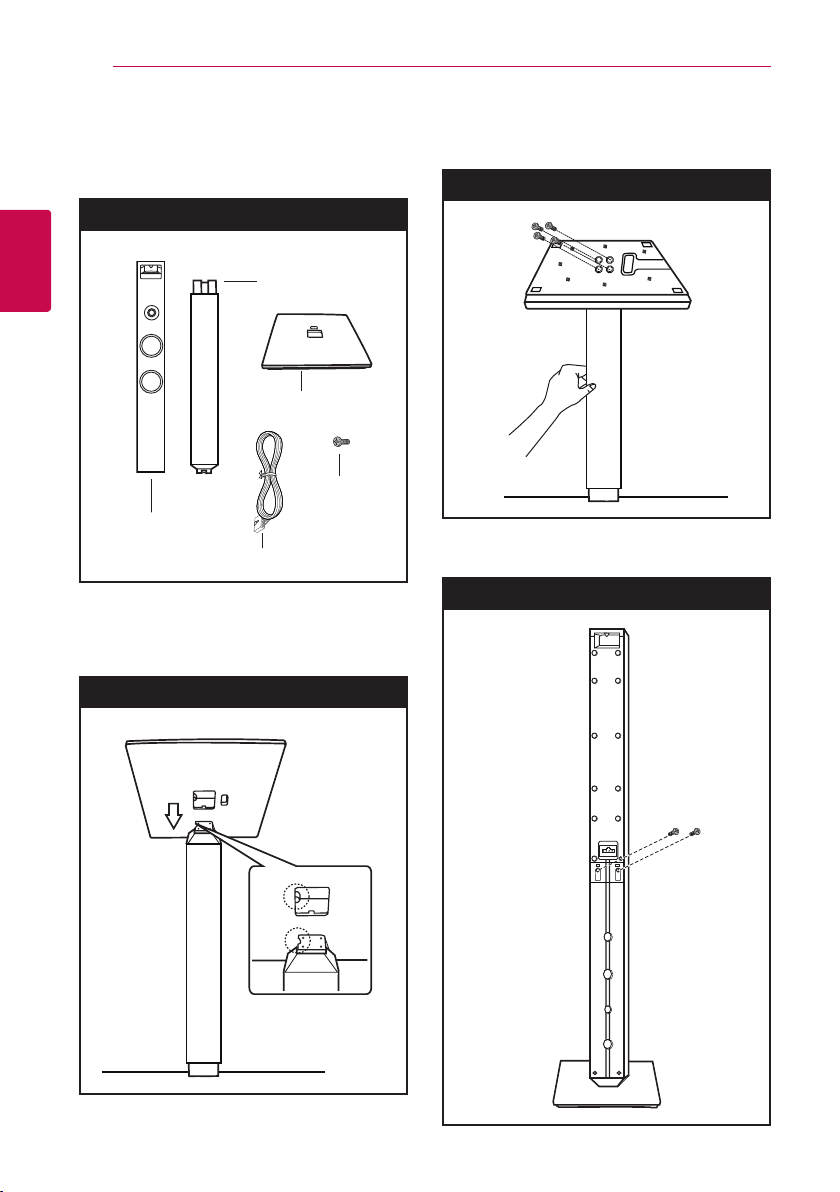
16
Menghubungkan
Merakit speaker (Depan/Belakang)
Persiapan
2
Menghubungkan
Speaker
1. Pasang alas ke tiang. Perhatiakan arah
dari tiang dan alas, seperti dalam
ilustrasi di bawah.
Tiang
Alas
Kabel speaker
2. Perkuat sambungan dengan sekrup yang
tersedia. Ketika perakitan, jaga agar tiang dan
alas jangan sampai terjatuh.
Langkah 2
Sekrup
3. Pasang speaker ke tiang, kemudian kuatkan
sambungan dengan sekrup yang tersedia.
Langkah 3
Langkah 1
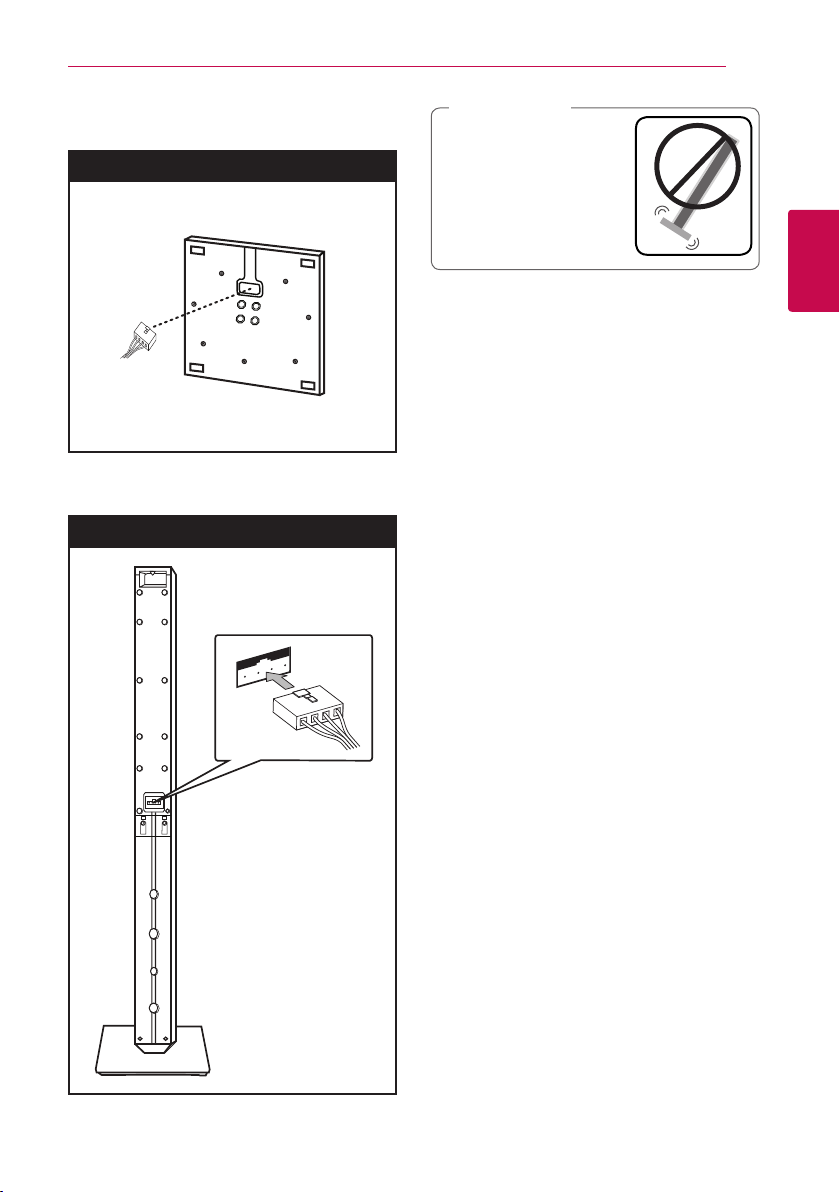
Menghubungkan
17
4. Masukkan kabel speaker melalui lubang di
bagian bawah dari alas.
Langkah 4
Bottom of base
5. Hubungkan kabel speaker ke terminal konektor
di speaker.
Langkah 5
Perhatian
>
Jaga speaker jangan
sampai terjatuh. Karena
hal ini dapat menyebabkan kerusakan speaker
dan cidera personal dan/
atau kerusakan properti.
2
Menghubungkan
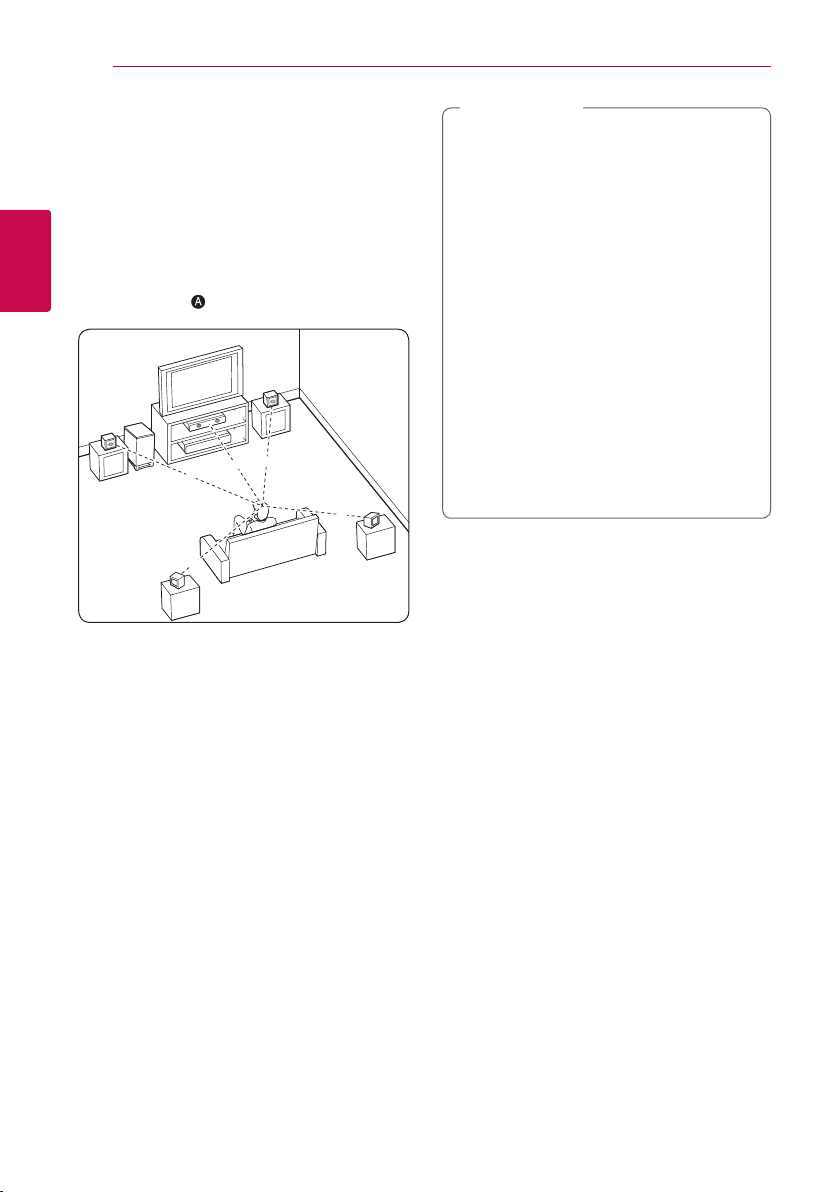
18
B
DEE
F
A
A
G
C
B
A
B
D
E
F
A
A
A
A
A
G
C
DEE
F
A
G
C
B
A
DEE
F
A
G
C
B
DEE
F
A
G
C
DEE
F
A
G
E
EFG
E
F
G
G
C
Menghubungkan
Penempatan sistem
Ilustrasi berikut ini menunjukkan contoh dari
penempatan sistem. Catatan bahwa ilustrasi
dalam petunjuk ini berbeda dari yang unit
sebenarnya untuk tujuan penjelasan.
Untuk kemungkinan suara surround terbaik,
semua speaker selain subwoofer harus
ditempatkan pada jarak yang sama dari posisi
2
mendengarkan (mendengarkan (
Menghubungkan
).
Perhatian
>
Hati-hati untuk memastikan anak-anak tidak
y
meletakan tangan atau benda lainnya pada
*speaker duct.
duc t:
*Speak er Ruang depan untuk suara
bass pada kabinet speaker (lampiran).
Letakkan speaker tengan jauh dari jangkauan
y
anak-anak.
Sebaliknya hal ini mengakibatkan speaker
terjatuh dan mengakibatkan cidera personal
dan/atau kerusakan properti.
Speaker terdiri dari magnet, sehingga dapat
y
terjadi ketidakteraturan warna pada layar TV
atau monitor PC. Harap menggunakan
speaker jauh dari layar TV atau monitor
PC.
Produk ini khusus didesian untuk meng-
y
hasilkan efek dari suara 3D.
Speaker lain mungkin tidak beroperasi
secara normal ketika dihubungkan.
Speaker depan kiri (L)/
Speaker depan kanan (R):
Tempatkan speaker depan pada sisi dari monitor
atau layar dan sebisa mungkin sejajar dengan
permukaan layar.
Speaker tengah:
Tempatkan speaker tengah diatas atau dibawah
monitor atau layar.
Speaker surround kiri (L)/
Speaker surround kanan (R):
Tempatkan speaker ini dibelakang posisi mendengar anda, menghadap ke depan.
Subwoofer:
Penempatan dari subwoofer tidak begitu penting,
karena suara rendah bass tidak terlalu terarah.
Tetapi lebih baik menempatkan subwoofer dekat
speaker depan. Belokkan sedikit ke ruangan
tengah untuk mengurangi pantulan ke dinding.
Unit
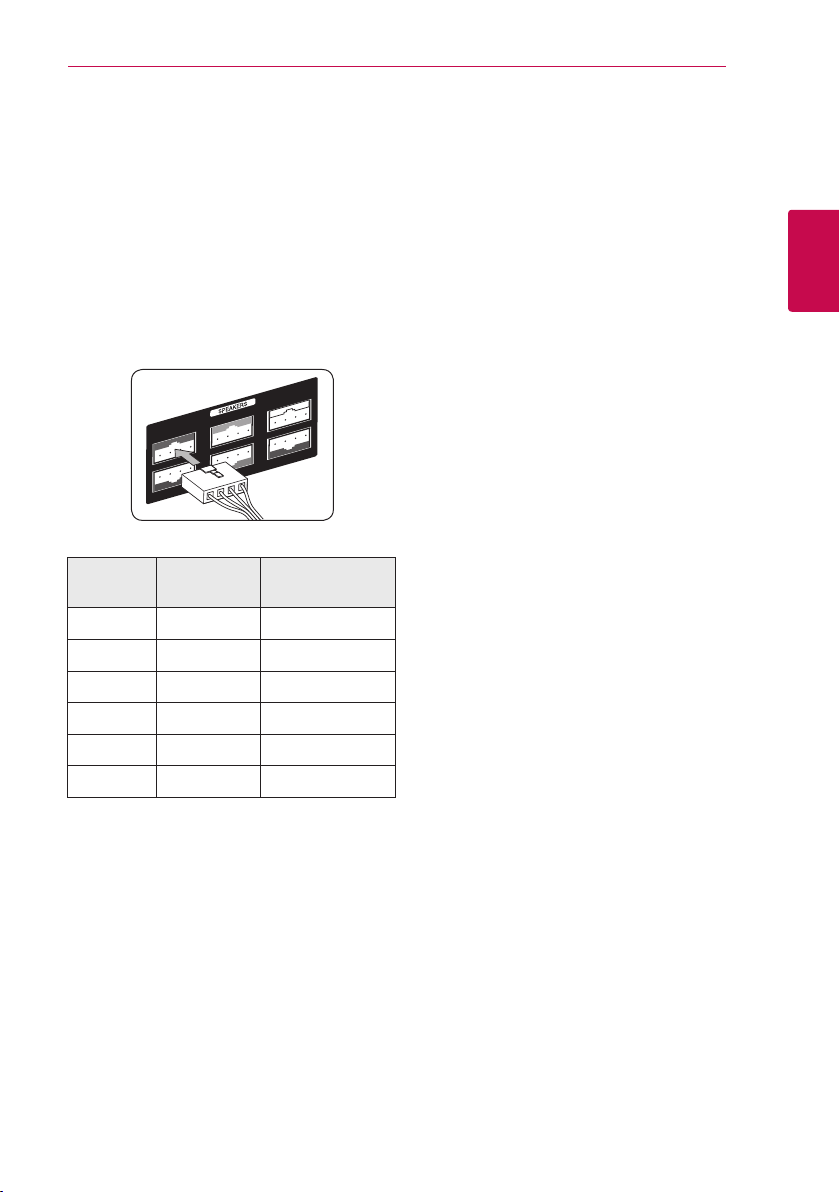
Menghubungkan Speaker
Memasang speaker ke player
1. Hubungkan kabel speaker ke player.
Setiap konektor speaker diberi kode warna.
Gunakan warna konektor yang cocok untuk
speaker yang sesuai. Ketika menghubungkan
kabel speaker ke player, masukkan konektor
hingga konektor klik.
Menghubungkan
19
2
Menghubungkan
Warna
konektor
Abu-abu
Biru Belakang kiri Belakang kiri
Hijau Tengah Tengah
Orange Subwoofer
Merah Depan kanan Depan kanan
Putih Depan kiri Depan kiri
2. Hubungkan kabel speaker ke konektor pada
speaker.
Speaker Posisi
Belakang kanan
Belakang kanan
Setiap posisi di depan
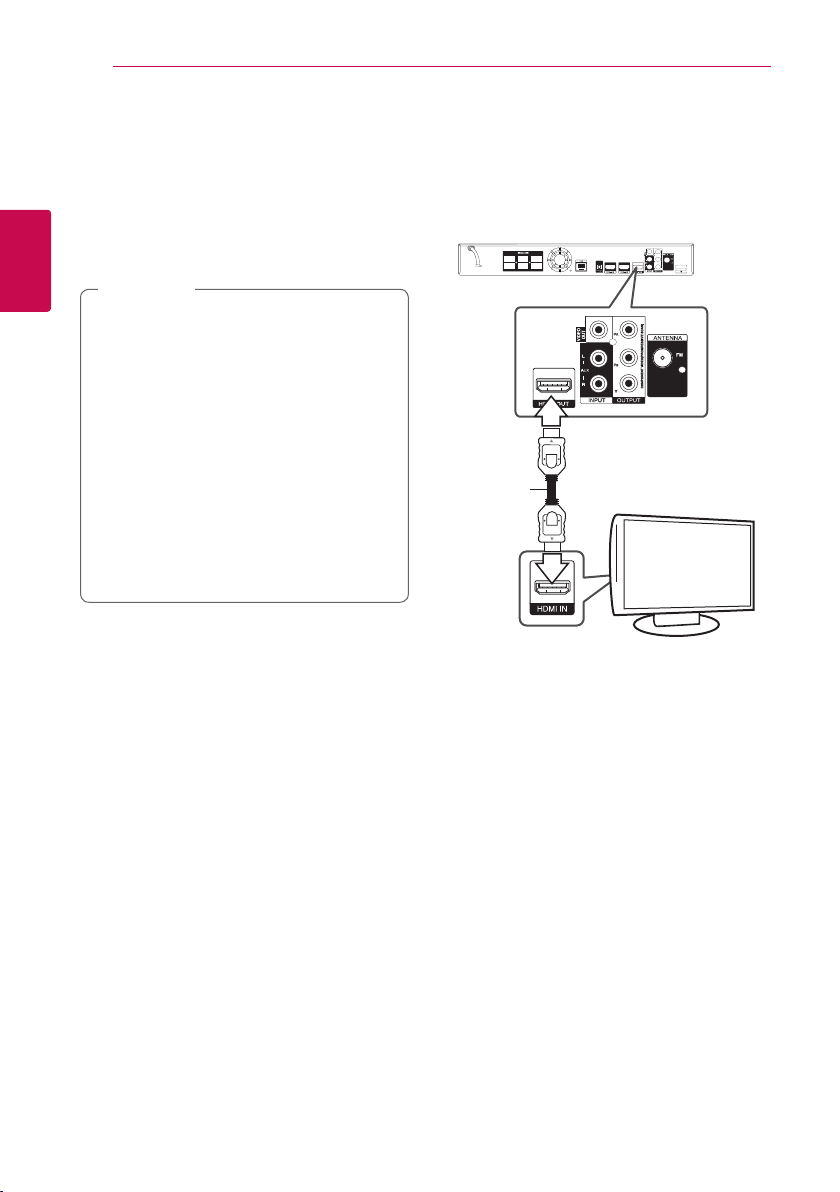
20
Menghubungkan
Menghubungkan ke TV anda
Buatlah salah satu hubungan berikut ini, tergantung
pada kemampuan peralatan yang anda miliki.
y Menghubungkan HDMI (halaman 20)
y Menghubungkan Komponen Video (halaman 22)
y Menghubungkan Video (halaman 22)
Catatan
2
Menghubungkan
,
y Tergantung pada TV dan perangkat lain yang
ingin anda sambungkan, ada banyak cara
untuk menghubungkan player. Gunakan
hanya salah satu cara menghubungkan di
panduan ini.
y Lihat buku panduan TV, Stereo Sistem anda
atau jika perlu juga panduan alat lain untuk
membuat sambungan yang terbaik.
y Jangan hubungkan jack AUDIO OUT player
ke jack phono in (record player) dari sistem
audio anda.
y Jangan hubungkan player melalui VCR
gambar dapat terganggu oleh sistem
proteksi penggandaan.
Menghubungkan HDMI
Jika anda memiliki TV atau monitor HDMI, dapat
dihubungkan ke player menggunakan kabel HDMI.
(Type A, Kabel Kecepatan Tinggi HDMI™ dengan Ethernet).
Hubungkan jack HDMI OUT pada player ke jack HDMI IN
pada TV kompatibel HDMI atau monitor.
Rear of the unit
Kabel
HDMI
Atur sumber TV ke HDMI (Lihat pada Buku
Panduan TV).
TV
Informasi tambahan untuk HDMI
Ketika anda menghubungkan peralatan kompatibel
y
dengan HDMI atau DVI pastikan hal-hal berikut:
- Coba matikan peralatan HDMI/DVI dan
recorder ini. Berikutnya, nyalakan peralatan
HDMI/DVI dan biarkan peralatan tersebut
sekitar 30 detik, kemudian nyalakan player ini.
- Input video perangkat yang dihubungkan
di atur dengan benar untuk unit ini.
- Perangkat yang terhubung kompatibel
dengan input video 720x576p, 1280x720p,
1920x1080i atau 1920x1080p.
y Tidak semua perangkat HDCP-kompatibel
HDMI atau DVI bekerja pada player ini.
- Gambar tidak akan ditampilkan dengan
sempurna pada peralatan non-HDCP.
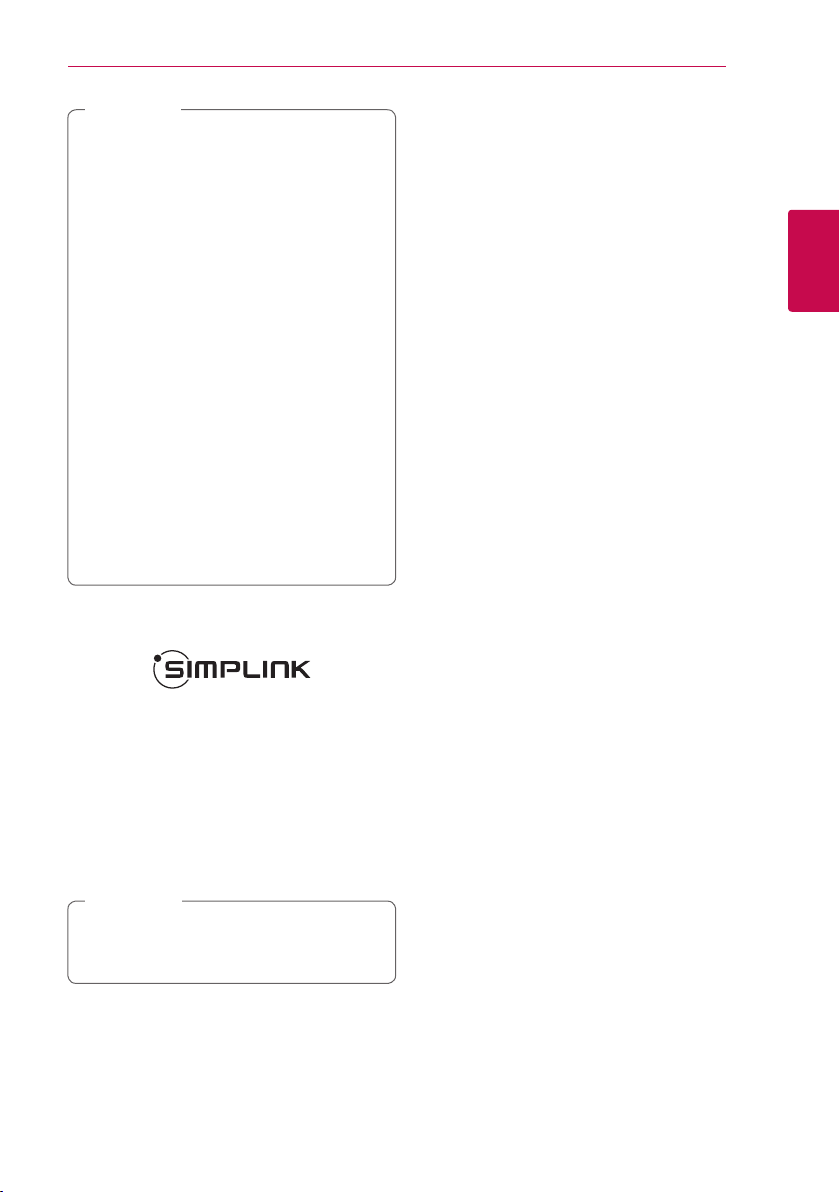
Catatan
,
Jika perangkat HDMI yang terhubung tidak
y
menerima output audio dari player, suara
perangkat audio HDMI kemungkinan distorsi
atau tidak ada output.
y Ketika anda menggunakan hubungan HDMI,
anda dapat merubah resolusi pada output HDMI.
(Lihat “Pengaturan Resolusi” halaman 23.)
y Pilih jenis output video dari jack HDMI OUT
menggunakan pilihan [Seting warna HDMI]
pada menu [Pengaturan] (lihat halaman 33).
y Pengubahan resolusi ketika hubungan
sudah berjalan dapat mengakibatkan
kerusakan. Untuk mengatasi masalah
tersebut, matikan player kemudian nyalakan
kembali.
y Ketika hubungan HDMI dengan HDCP tidak
terbaca. Layar TV akan berubah ke layar hitam.
Dalam hal ini, periksa hubungan HDMI, atau
lepaskan kabel HDMI.
y Jika ada noise atau garis pada layar, silahkan
periksa kabel HDMI (panjang pada umumnya
terbatas pada 4.5m (15 f t.)).
Apakah SIMPLINK?
Menghubungkan
Fungsi ARC (Audio Return Channel)
Fungsi ARC memungkinkan TV mampu HDMI mengirimkan keluaran audio ke HDMI OUT player ini.
Untuk menggunakan fungsi ini:
-
TV anda harus mendukung HDMI-CEC dan
fungsi ARC dan HDMI-CEC dan ARC harus
diatur ke Aktif.
-
Metode Pengaturan HDMI-CEC dan ARC
mungkin berbeda tergantung pada TV. Untuk
rincian tentang fungsi ARC, lihat manual TV Anda.
- Harus menggunakan kabel HDMI (Tipe A, Kabel
Kecepatan Tinggi HDMI™ dengan Ethernet).
-
Anda harus terhubung dengan HDMI IN yang
mendukung fungsi ARC menggunakan HDMI
OUT pada player ini.
-
Anda dapat terhubung hanya satu Home
Theater ke TV yang kompatibel dengan ARC.
19
2
Menghubungkan
Sebagian fungsi dari unit ini dikontrol melalui remote
control TV ketika unit ini dan TV LG dengan SIMPLINK
dihubungkan melalui sambungan HDMI.
Fungsi yang dapat dikontrol melalui remote control
TV LG; Play, Pause, Scan, Skip, Stop, Power Off, dll.
Lihat pada buku panduan TV untuk lebih jelasnya
mengenai fungsi SIMPLINK.
TV LG dengan fungsi SIMPLINK memiliki logo
seperti yang ditunjukkan diatas.
Catatan
,
Tergantung jenis disk atau status pemutaran,
beberapa pengoperasian SIMPLINK dapat berbeda
dari yang anda harapkan atau tidak bekerja.
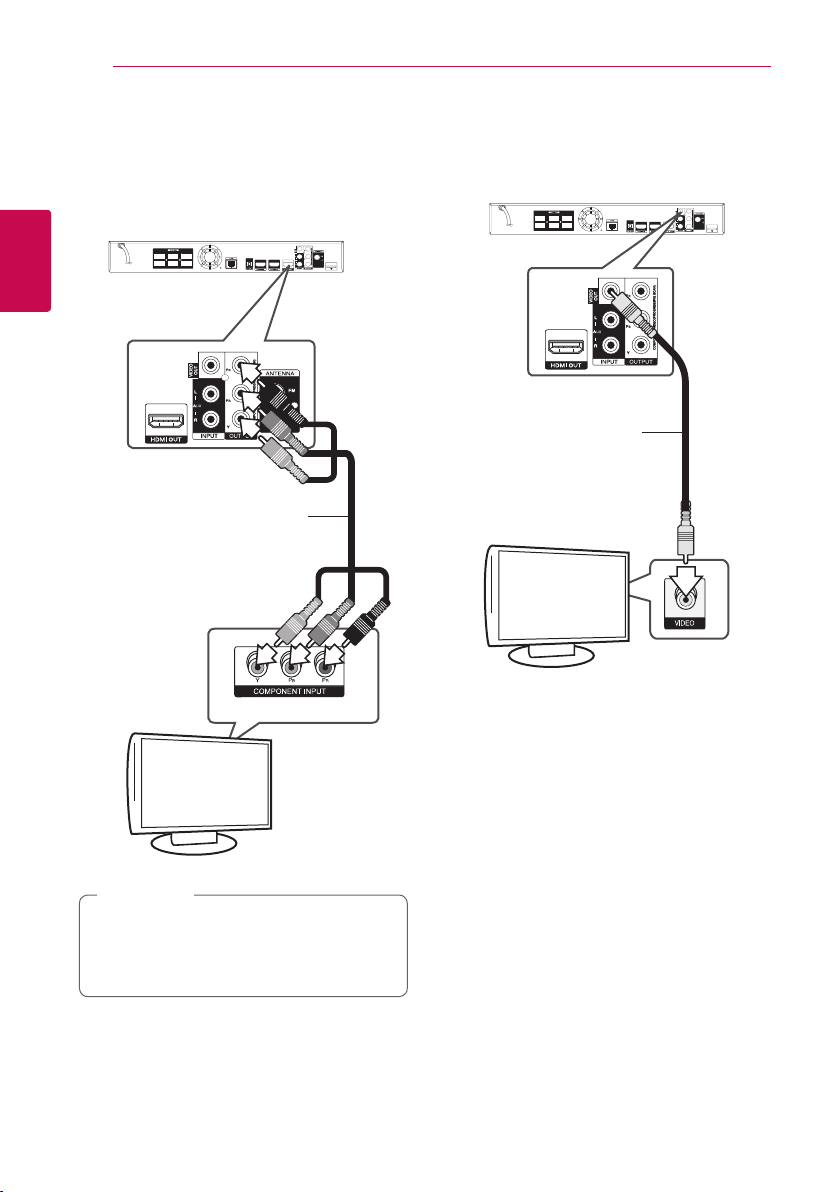
22
Menghubungkan
Menghubungkan komponen video
Hubungkan jack COMPONENT VIDEO OUT pada
player ke jack input pada TV yang sesuai menggunakan komponen video. Anda dapat mendengarkan suara melalui sistem speaker.
2
Menghubungkan
Belakang unit
Kabel
komponen video
Menghubungkan Video
Hubungkan jack VIDEO OUT pada player ke lubang
jack video pada TV menggunakan kabel video. Anda
dapat mendengarkan suara melalui sistem speaker.
Belakang unit
Kabel video
TV
TV
Catatan
,
Ketika anda menggunakan hubungan
COMPONENT VIDEO OUT, anda dapat merubah
resolusi untuk output. (Lihat “Pengaturan
Resolusi” halaman 23.)
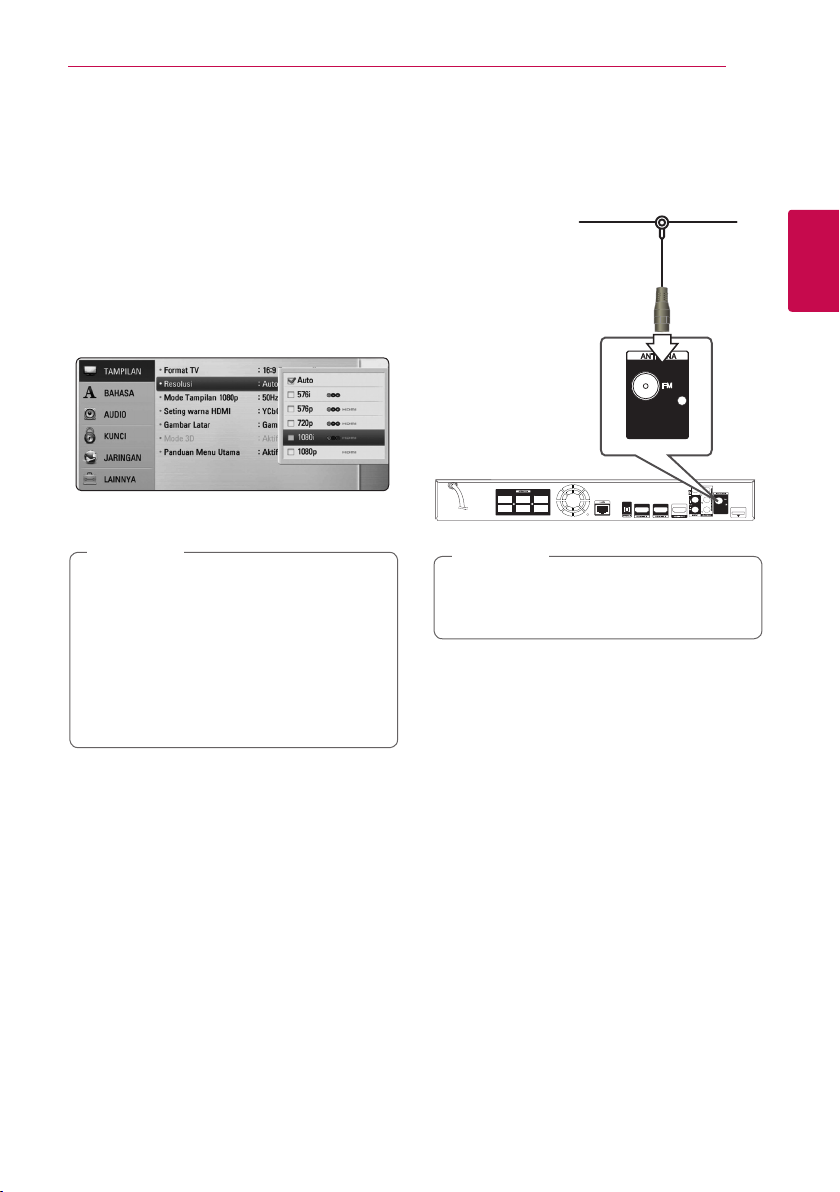
Menghubungkan
23
Pengaturan Resolusi
Player menghasilkan beberapa resolusi output untuk
jack HDMI OUT dan COMPONENT VIDEO OUT. Anda
dapat merubah resolusi menggunakan menu [Pengaturan].
1. Tekan HOME (
2.
Gunakan A/D untuk memilih [Pengaturan] dan
tekan ENTER (b). Menu [Pengaturan] muncul.
3.
Gunakan W/S untuk memilih pilihan [TAMPILAN]
lalu tekan D untuk pindah ke level kedua.
Gunakan W/S untuk memilih pilihan [Resolusi]
4.
lalu tekan ENTER (b) untuk pindah ke level ketiga.
5.
Gunakan W/S untuk memilih resolusi yang diinginkan
lalu tekan ENTER (b) untuk konfirmasi pilhan anda.
Catatan
,
y Jika TV anda tidak menerima resolusi yang
telah anda set pada player, anda dapat
mengatur resolusi ke 576p sebagai berikut:
1. Tekan B untuk membuka disc tray.
2 Tekan Z (STOP) lebih dari 5 detik.
y Terdapat beberapa faktor mempengaruhi
resolusi dari output video, lihat “Resolusi
Output Video” di halaman 73.
n
).
Menghubungkan antena
Hubungkan antena FM yang tersedia untuk
mendengarkan radio.
Belakang unit
Catatan
,
Setelah menghubungkan kawat antena FM,
y
jaga agar sehorisontal mungkin. Pastikan
sepenuhnya memperpanjang kawat antena FM.
2
Menghubungkan
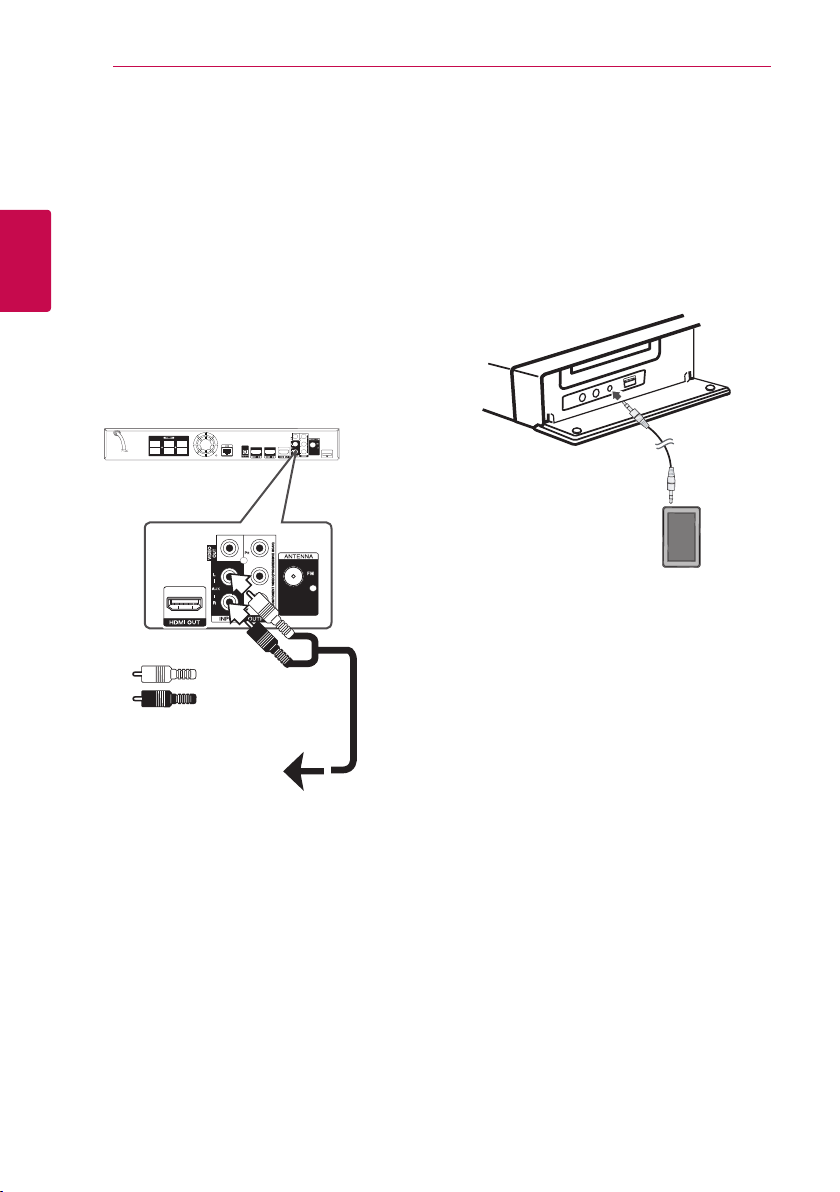
24
Menghubungkan
Menghubungkan dengan Perangkat Eksternal
Menghubungkan AUX
Anda dapat menikmati suara dari komponen dengan
jack output analog audio dari sistem speaker anda.
Hubungkan jack output analog audio dari
2
Menghubungkan
komponen pada AUX L/R (INPUT) pada unit ini.
Dan kemudian pilih pilihan [AUX] dengan
menekan RADIO&INPUT dan ENTER (b).
Anda juga dapat menggunakan tombol FUNC. (Fungsi)
di panel depan untuk memilih mode input.
Belakang unit
Putih
Merah
Menghubungkan PORT. IN
Anda dapat menikmati suara dari player audio
portable anda pada sistem speaker.
Hubungkan jack headphones (atau line out) dari
player audio portable ke PORT. IN di unit ini.
Dan kemudian pilih pilihan [PORTABLE] dengan
menekan RADIO&INPUT dan ENTER (b).
Anda juga dapat menggunakan tombol FUNC. (Fungsi)
di panel depan untuk memilih mode input.
MP3 player, dll...
twZGSGUUU
Ke jack output analog audio
pada komponen anda
(TV, VCR, dll.)
